Subiecte corespunzătoare
- Depanare - Bateria dispozitivului nu furnizează energie/încărcare, bateria nu se încarcă la maxim, nu se poate porni pe baterie
- Specificații ale bateriei și adaptorului de alimentare (încărcător) și utilizare recomandată
- [Timpul rămas de utilizare a bateriei pentru Windows 11/10]
- [Notebook] -Centrul de informații pentru acumulatorii Asus
- Depanare - Încărcare lentă / descărcare a bateriei când este conectat la priză
- Întrebări frecvente pentru laptop (FAQ)
[Windows 11/10] Depanare - Durata scurtă de viață a bateriei (Descărcare rapidă a bateriei)
Produse aplicabile: Notebook, Gaming Handheld
Bateriile Li-ion utilizate pentru produse electronice sunt produse consumabile. Datorită proprietăților chimice ale ionilor de litiu, capacitatea bateriei va scădea pe măsură ce este utilizată în timp, în funcție de mediul și comportamentul utilizatorului. Prin urmare, este posibil să observați că durata de viață a bateriei nu este așa cum vă așteptați, dar acest lucru este normal. Aici puteți afla mai multe despre Centrul de Informații despre Baterii ASUS.
Exceptând efectul de îmbătrânire a bateriei, rata de descărcare a bateriei va depinde și de operațiunile software-ului dispozitivului sau setările de gestionare a energiei sistemului. De exemplu, rularea programelor care necesită multă putere de calcul, cum ar fi software-ul grafic, software-ul de jocuri și redarea video, va accelera consumul de baterie și chiar unele aplicații pot continua să funcționeze în fundal, ocupând resursele și durata de viață a bateriei.
Dacă observați că durata de viață a bateriei se deteriorează sau nu funcționează conform așteptărilor, acest articol va oferi sfaturi utile despre cum să remediați problemele comune ale duratei de viață a bateriei.
Pentru a vă oferi instrucțiuni mai detaliate, puteți, de asemenea, să faceți clic pe linkul video YouTube ASUS de mai jos pentru a afla mai multe despre cum să remediați problema duratei scurte de viață a bateriei:
https://www.youtube.com/watch?v=jlKYKVAcjcw
Vă rugăm să faceți clic pe unul dintre linkurile de mai jos în funcție de versiunea sistemului de operare Windows pe care rulează dispozitivul dumneavoastră:
Sistemul de Operare Windows 11
Actualizați BIOS, pachetele Windows și driverele
Actualizarea software-ului dispozitivului dumneavoastră beneficiază de obicei stabilitatea sistemului și ajută la optimizarea acestuia, așa că este recomandat să verificați frecvent actualizările software-ului și să instalați cea mai recentă versiune de îndată ce este disponibilă. Puteți afla mai multe despre actualizarea software-ului în articolele de mai jos:
Cum să actualizați versiunea BIOS în sistemul Windows
Cum să actualizați BIOS cu ASUS Firmware Update/EZ Flash
Pentru a afla mai multe despre actualizarea Windows și a driverelor, vizitați articolele de mai jos:
Cum să executați Windows Update
Cum să actualizați driverele prin System Update în MyASUS
Dacă problema persistă după actualizarea BIOS/pachete Windows/drivere la cele mai recente versiuni, vă rugăm să continuați la următorul capitol pentru depanare.
Verificați starea bateriei
Puteți verifica starea bateriei utilizând instrumentul de diagnosticare a bateriei din aplicația MyASUS. Urmați pașii de mai jos pentru a verifica starea bateriei dispozitivului dvs.:
Notă: Dacă starea bateriei este proastă, vă recomandăm să contactați Suportul pentru Produse ASUS pentru înlocuirea bateriei, pentru a restaura complet performanța și capacitatea bateriei.
- Tastați și căutați [MyASUS] în bara de căutare Windows①, apoi faceți clic pe [Deschide]②.
Notă: Dacă nu vedeți niciun rezultat pe lista de rezultate a căutării, este posibil să fie necesar să instalați aplicația lipsă. Pentru instrucțiuni de instalare a MyASUS, citiți următorul articol: Cum să instalați MyASUS.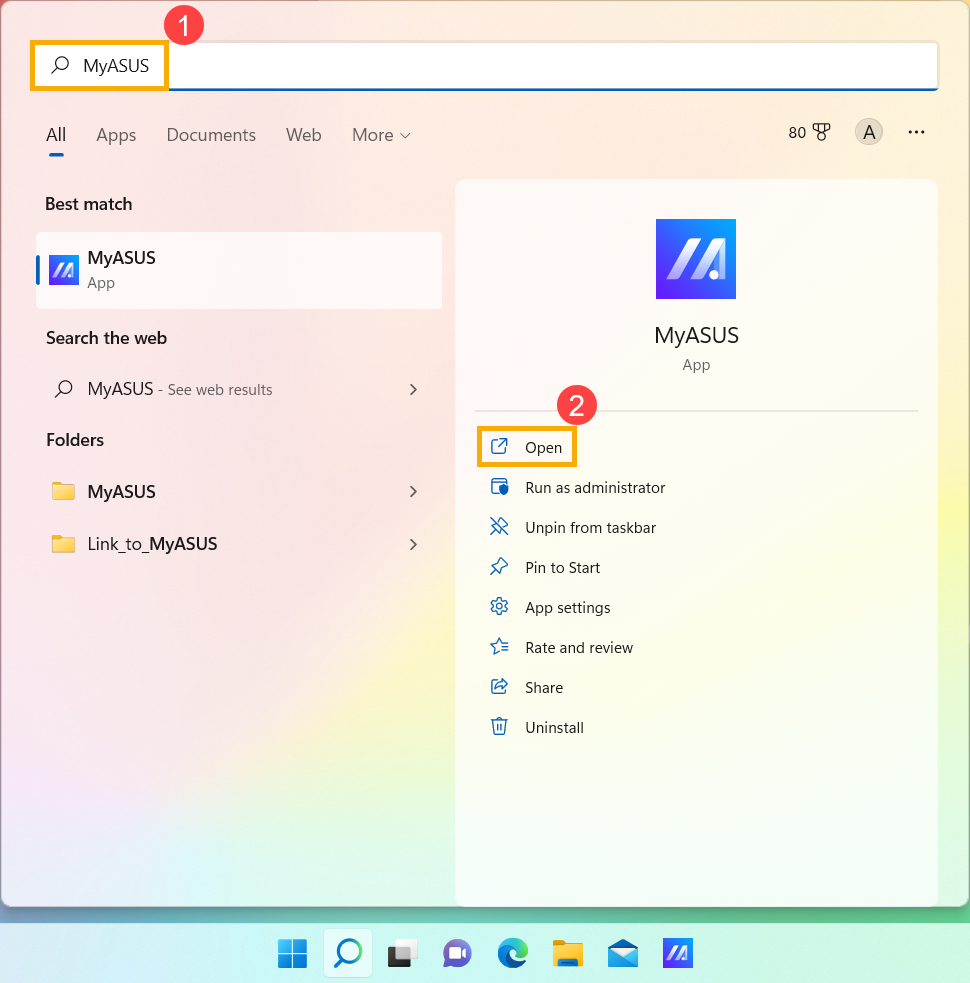
- În aplicația MyASUS, faceți clic pe [Diagnosticare Sistem]③.
Notă: Dacă dispozitivul dvs. nu afișează pagina de diagnosticare a sistemului în software-ul MyASUS, înseamnă că dispozitivul dvs. nu suportă această funcție. Continuați la secțiunea următoare pentru mai multe soluții de depanare. Aici puteți afla mai multe despre De ce pot vedea doar funcții parțiale în aplicația MyASUS.
- În [Instrument de Diagnosticare]④, faceți clic pe [Probleme cu bateria]⑤. Aici puteți afla mai multe despre Diagnosticul Sistemului MyASUS - Introducere.

- Conectați dispozitivul la alimentare și faceți clic pe [Verificare]⑥.

- După verificare, faceți clic pe [Rezultate]⑦. Dacă apare vreo eroare, înseamnă de obicei că bateria dispozitivului dvs. poate necesita acțiune. Vă rugăm să contactați Suportul pentru Produse ASUS pentru a înlocui bateria.
Dacă nu s-a găsit nicio problemă, înseamnă că sănătatea bateriei este bună, dar poate că există unele aplicații, software sau setări ale sistemului care cauzează creșterea consumului de baterie. Vă rugăm să consultați pașii următori pentru a optimiza setările sistemului și a verifica descărcarea bateriei aplicațiilor.

Optimizează setările pentru maximizarea duratei de viață a bateriei
Optimizează setările sistemului Windows
Încercați să ajustați setările de mai jos ale sistemului pentru a economisi energie la baterie.
- Reduceți numărul de aplicații care rulează: Toate aplicațiile consumă memorie și energie, chiar și atunci când sunt minimizate sau rulează în fundal, ceea ce poate afecta performanța bateriei dispozitivului dvs. Pentru a reduce consumul de baterie, vă rugăm să închideți toate aplicațiile inutile. Puteți face acest lucru prin Windows Task Manager: Cum să folosești Task Manager pentru a verifica performanța sistemului.
- Reduceți luminozitatea ecranului: Reducerea luminozității ecranului este o modalitate eficientă de a crește durata de viață a bateriei.
- Stingeți iluminarea tastaturii: Stingerea iluminării tastaturii ajută, de asemenea, la economisirea energiei bateriei.
- Eliminați perifericele neutilizate: Dispozitivele externe consumă, de asemenea, energie din baterie, chiar dacă nu sunt utilizate. Vă rugăm să deconectați perifericele inutile (atât cu fir, cât și fără fir) pentru a economisi energie din baterie.
- Dezactivați funcția Wi-Fi/Bluetooth: Când nu utilizați conexiunile Wi-Fi sau Bluetooth, vă rugăm să le dezactivați pentru a economisi energie din baterie.
- Schimbați planul de alimentare: Accesați meniul Opțiuni de alimentare din Setările Windows și selectați planul de alimentare ASUS Recommended. Acesta va echilibra automat performanța cu consumul de energie. Dacă acest plan nu este disponibil pe dispozitivul dvs., vă rugăm să selectați Echilibrat. Pentru a afla mai multe despre schimbarea modului și planului de alimentare, vizitați următorul articol: Schimbare mod și plan de alimentare.

- Schimbați modul de alimentare: Pentru cea mai bună durată de viață a bateriei, faceți clic dreapta pe [Pictograma bateriei]① pe bara de activități, apoi selectați [Setări de alimentare și repaus]②.

Puteți schimba modul de alimentare în Echilibrat sau Cea mai bună eficiență a energiei③.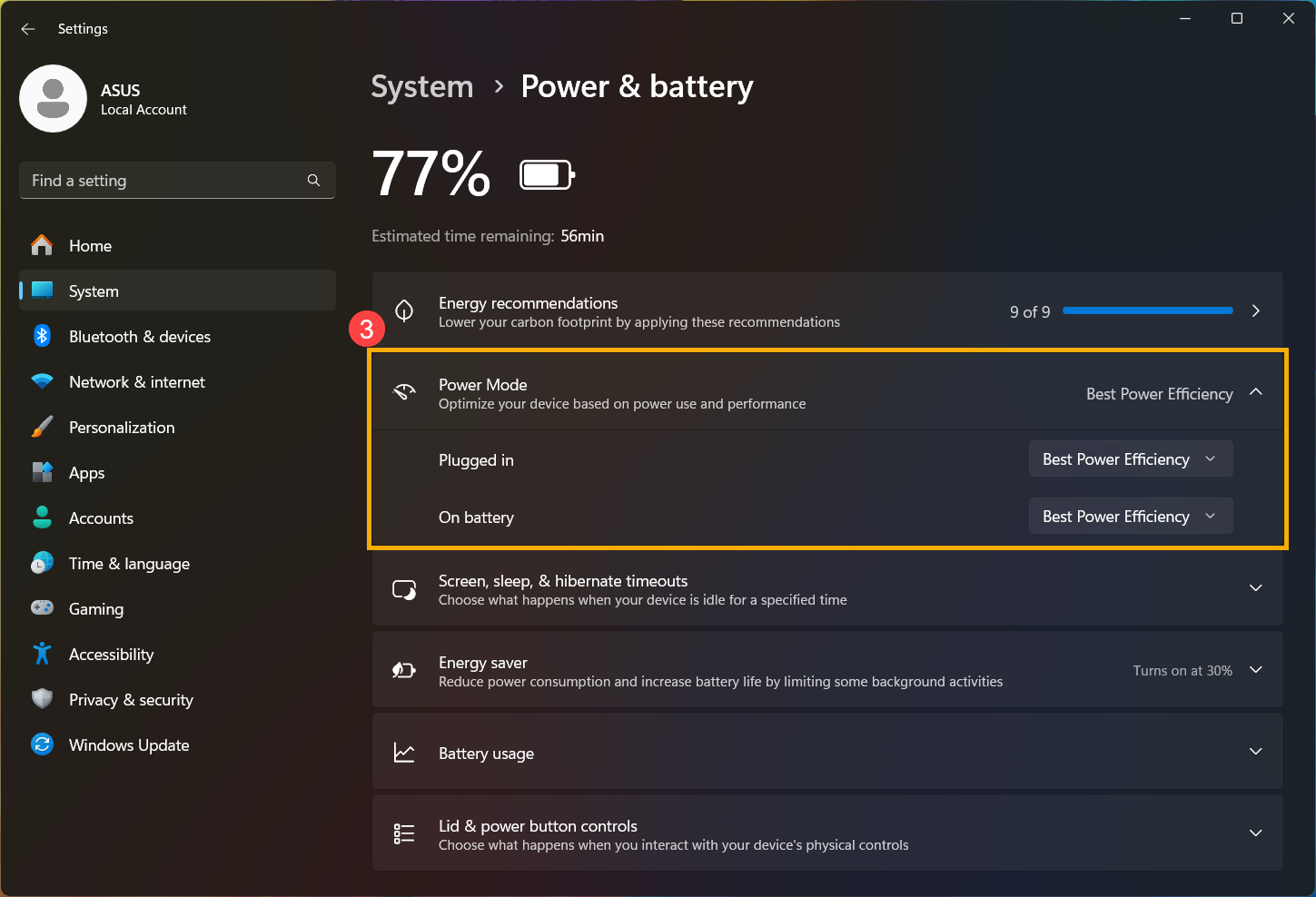
Ajustează setările economizorului de energie
Click pe [Pictograma bateriei]① pe bara de activități, apoi activează [Economizor de energie]②.
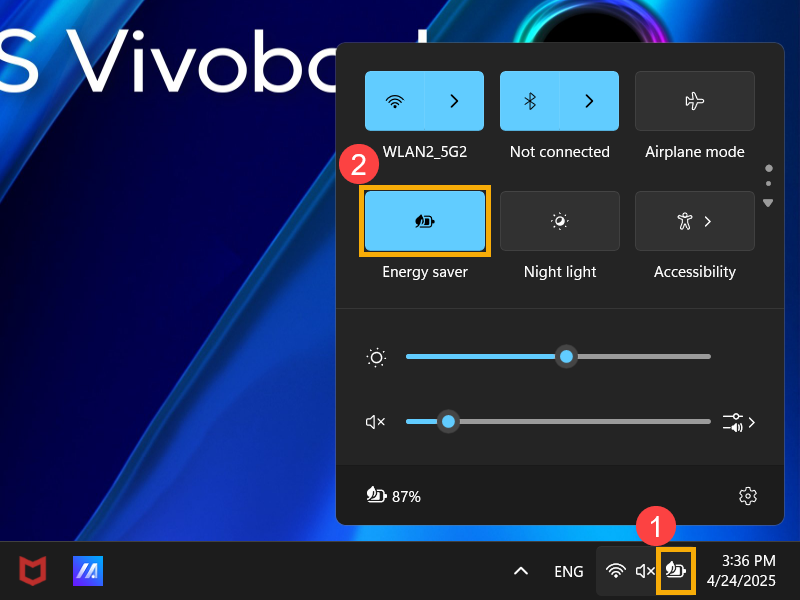
De asemenea, poți urma pașii de mai jos pentru a ajusta mai multe setări de economisire a energiei:
- Click dreapta pe [Pictograma bateriei]① pe bara de activități, apoi selectează [Setări de alimentare și repaus]②.

- Extinde câmpul [Economizor de energie] ③ pentru a vedea mai multe opțiuni de baterie.
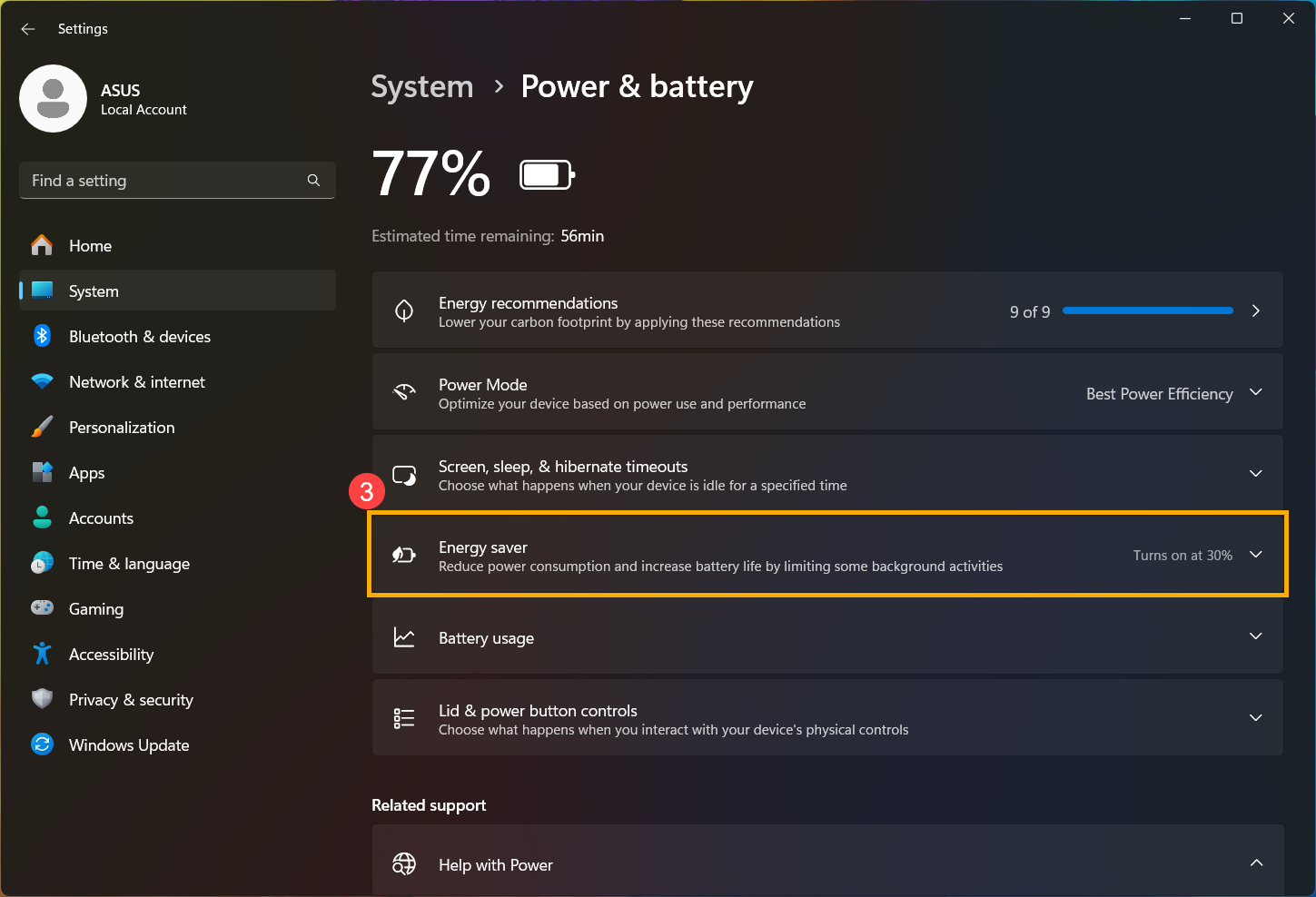
- În cadrul Turn battery saver on automatically câmp, puteți alege nivelul bateriei din lista derulantă④.
În mod implicit, economisirea energiei se va activa automat după ce nivelul de încărcare scade sub 30%.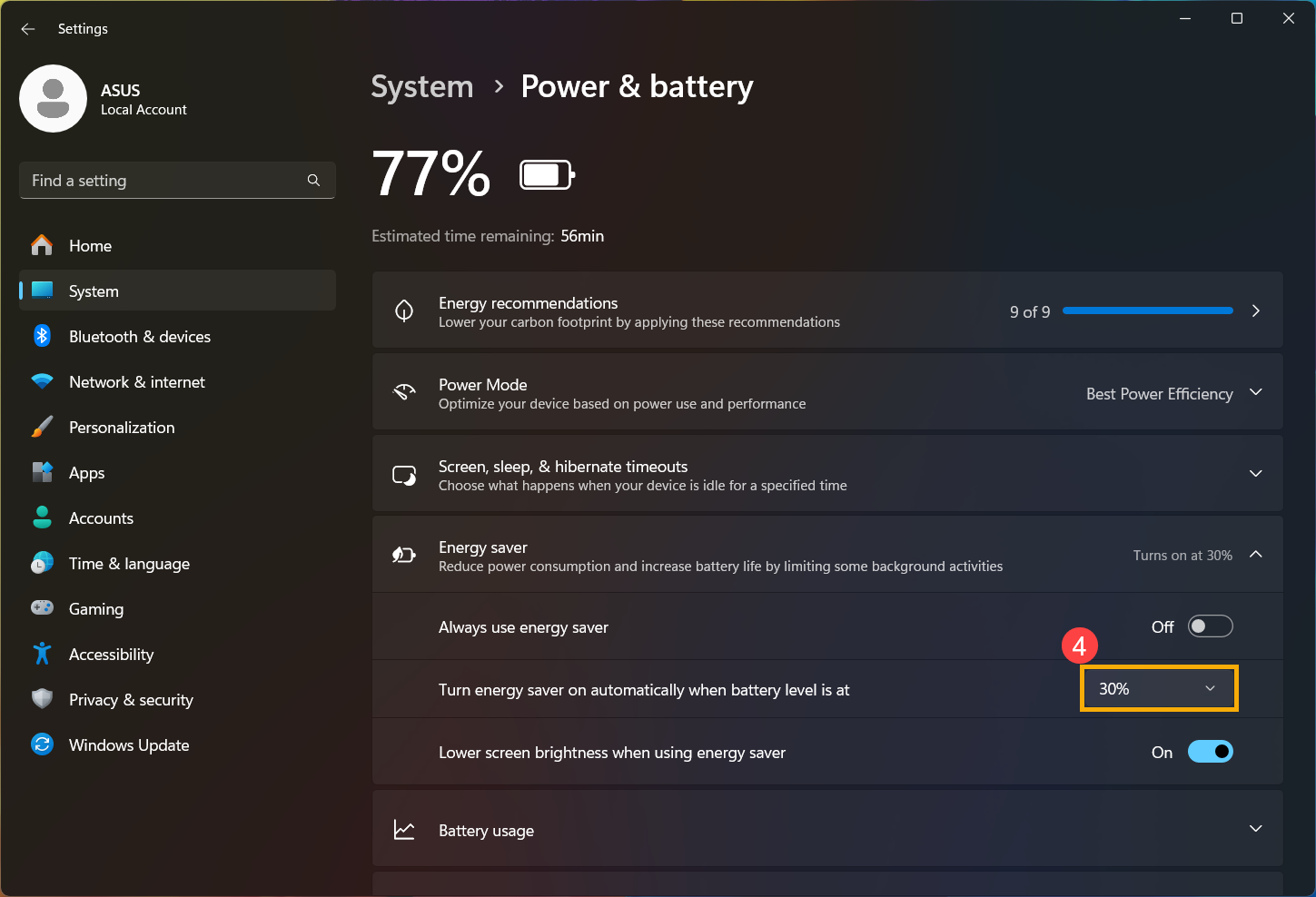
- Activați [Lower screen brightness when using energy saver]⑤ pentru a reduce automat luminozitatea ecranului și a îmbunătăți durata de viață a bateriei în modul de economisire a energiei.
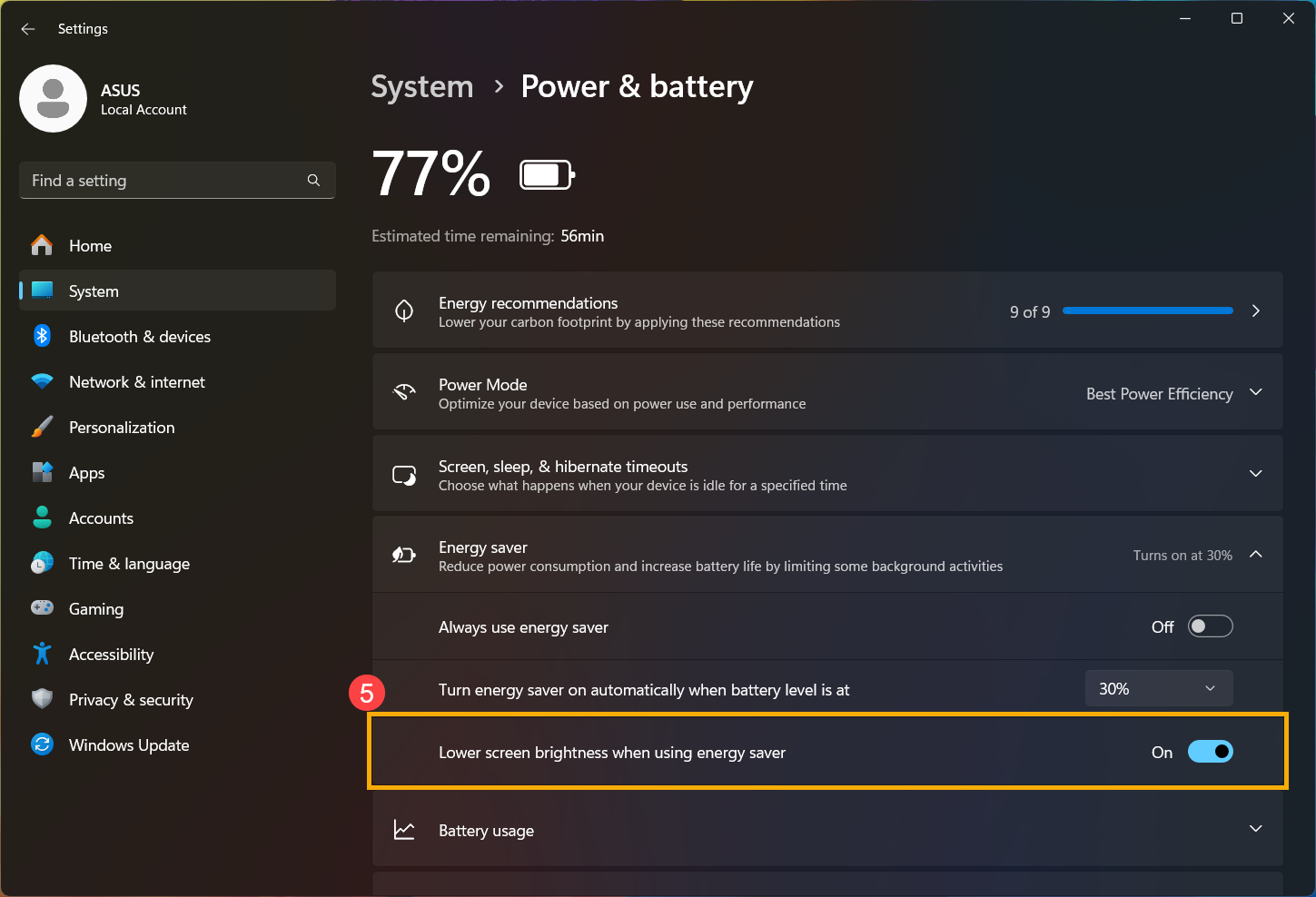
- De asemenea, puteți alege diferite opțiuni pentru baterie în timpul redării video pe baterie. În setările Windows, selectați [Apps]⑥, apoi selectați [Video playback]⑦.
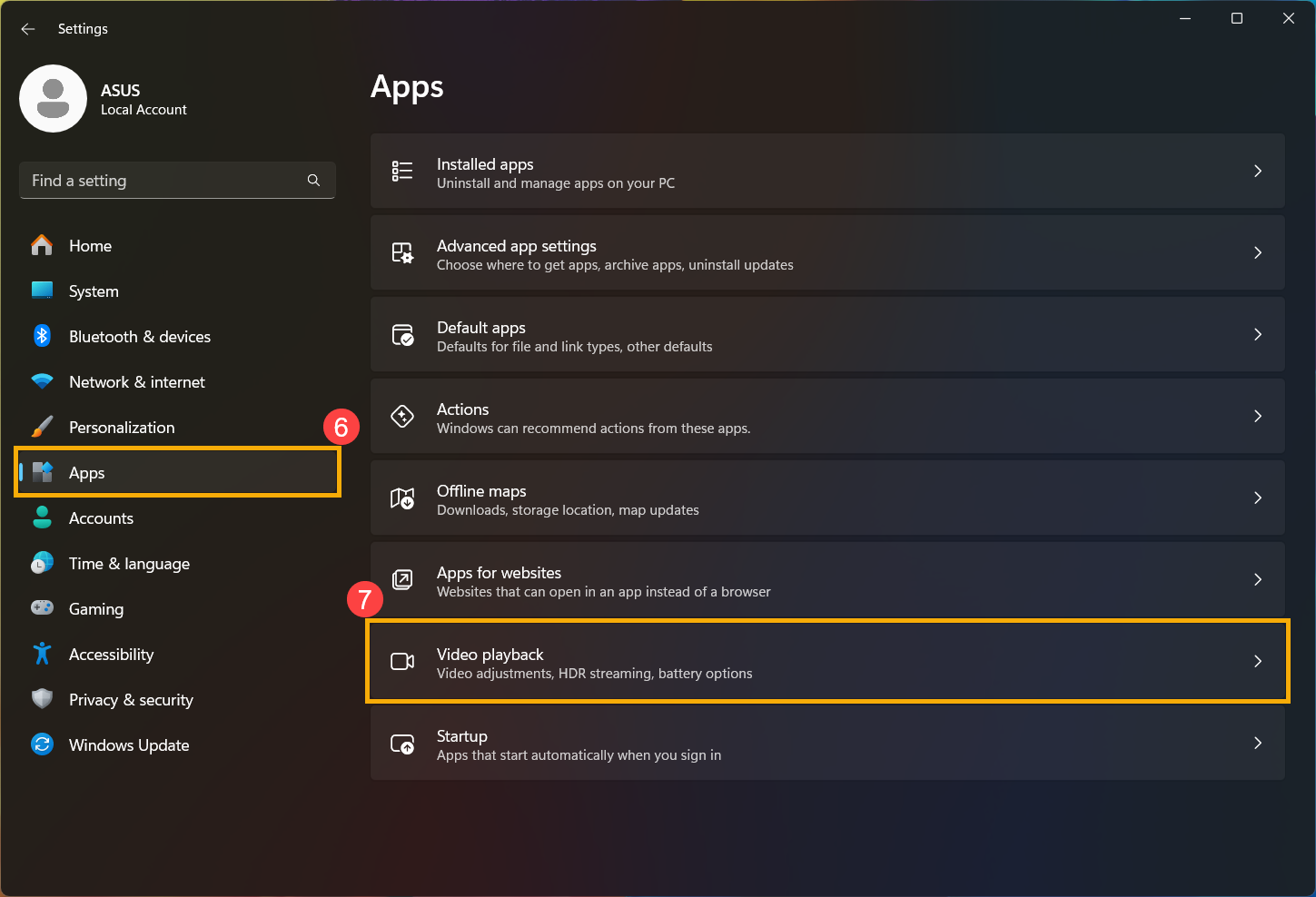
- Extindeți câmpul Battery options pentru a vedea mai multe opțiuni. Puteți selecta Optimize for battery life când vizionați filme și videoclipuri pe baterie⑧.
Puteți, de asemenea, să bifați opțiunea play video at a lower resolution when on battery⑨ pentru economisirea suplimentară a bateriei.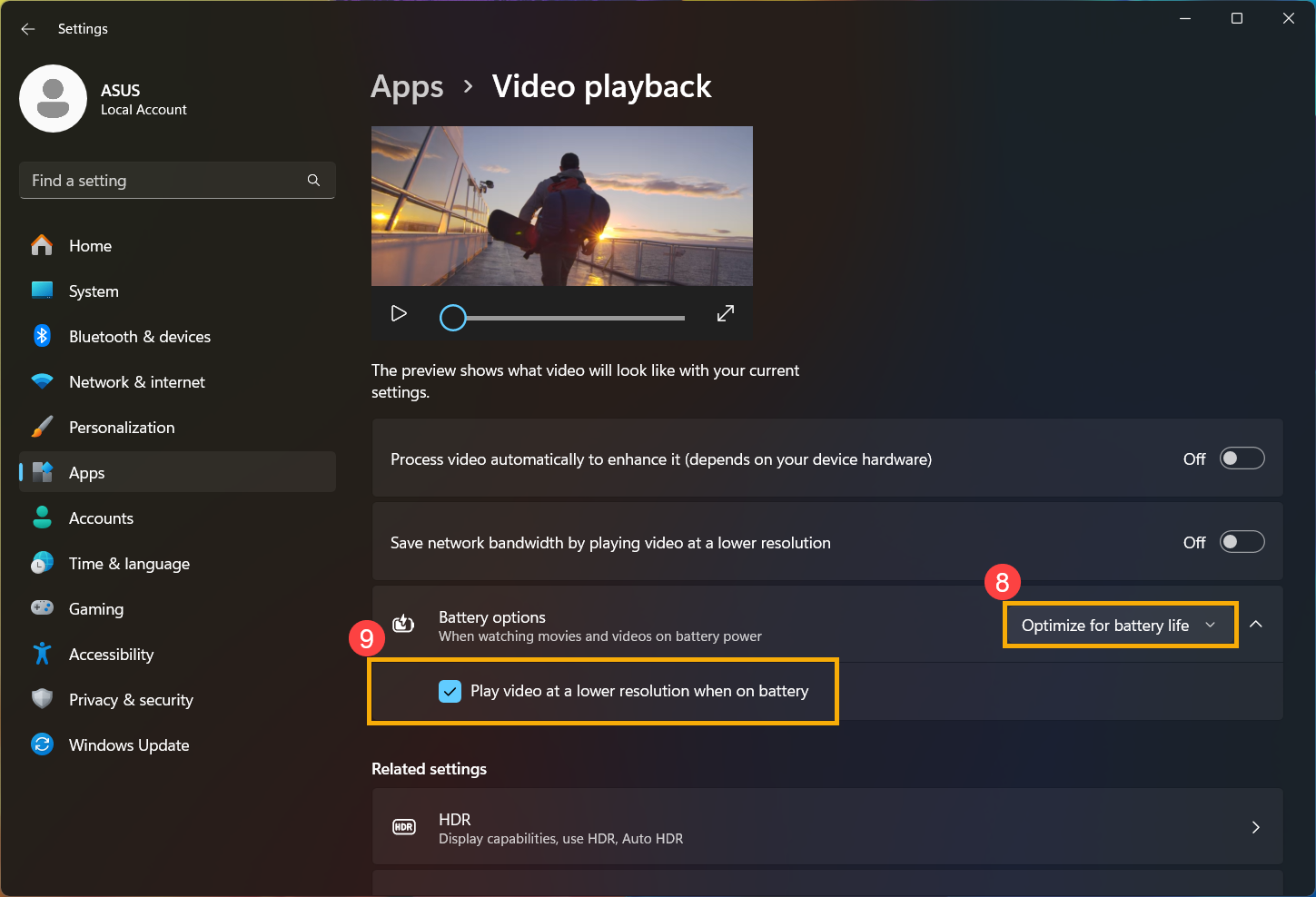
Reglează Setările în MyASUS, Armoury Crate și ProArt Creator Hub
ASUS a dezvoltat un software de control integrat al sistemului, inclusiv MyASUS, Armoury Crate și ProArt Creator Hub, pentru a te ajuta să ajustezi rapid performanța sistemului. Te rugăm să urmezi pașii de mai jos pe baza aplicației care vine cu produsul tău ASUS:
MyASUS
- Tastează și caută [MyASUS] în bara de căutare Windows①, apoi dă clic pe [Open]②.
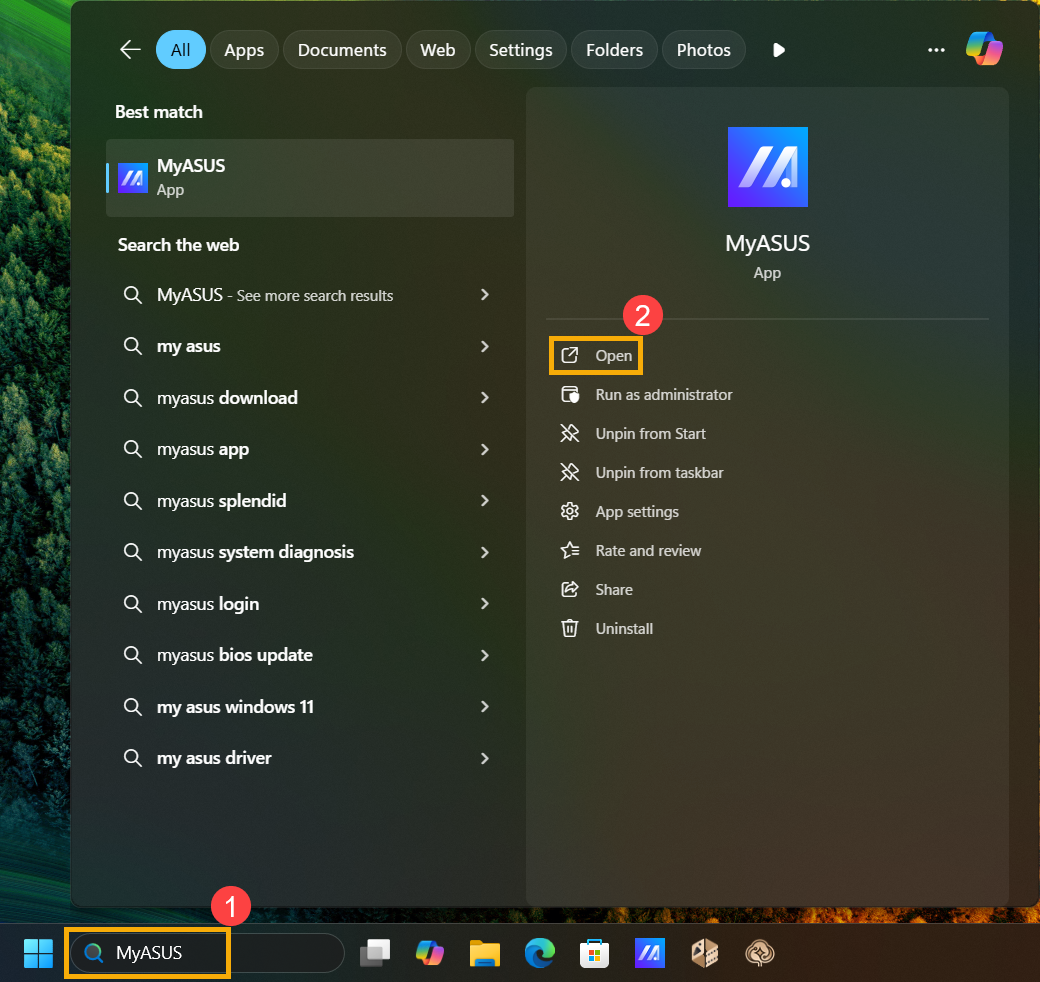
- După ce deschizi aplicația MyASUS, mergi la pagina [Device Settings]③, și selectează [Whisper mode]④ în Operating mode pentru a obține efecte de economisire a energiei.
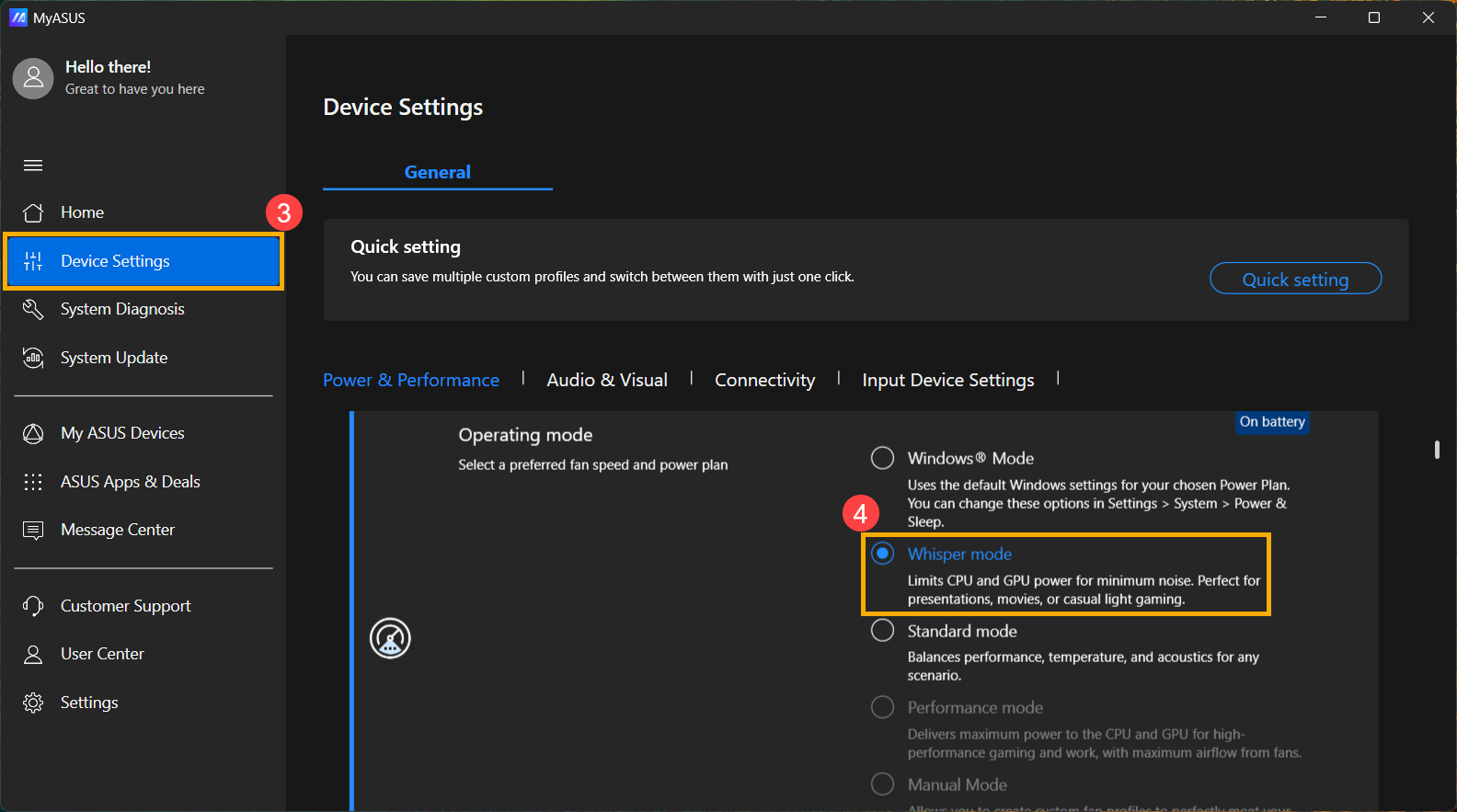
- Dacă dispozitivul tău este echipat cu o placă grafică NVIDIA® discretă, poți selecta [Mod Eco]⑤ în Modul GPU pentru a realiza economii optime de energie.
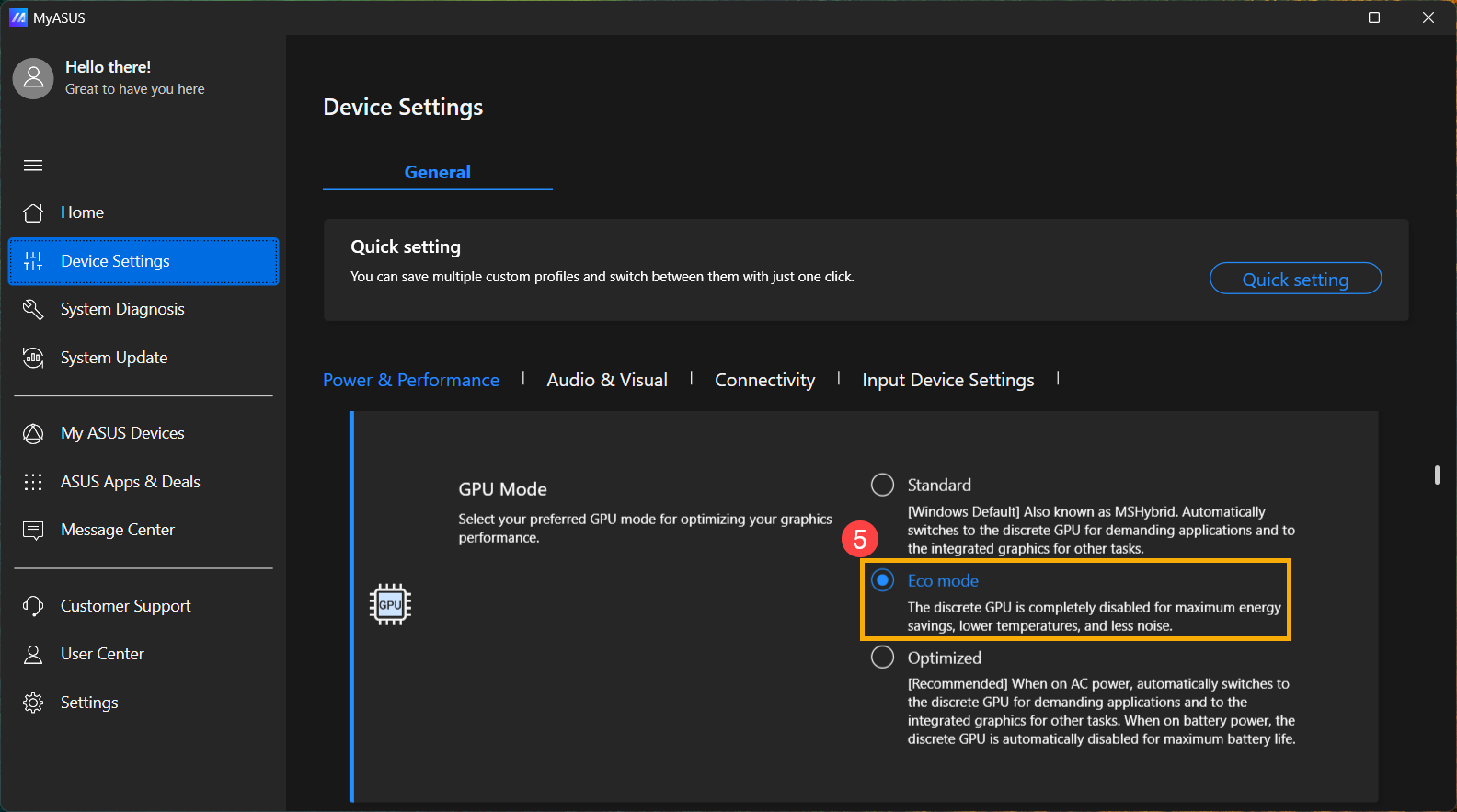
Armoury Crate
- Tastează și caută [Armoury Crate] în bara de căutare Windows①, apoi fă clic pe [Deschide]②.

- După deschiderea aplicației Armoury Crate, selectează [Silence]③ în Modul de Operare pentru a realiza efecte de economisire a energiei.
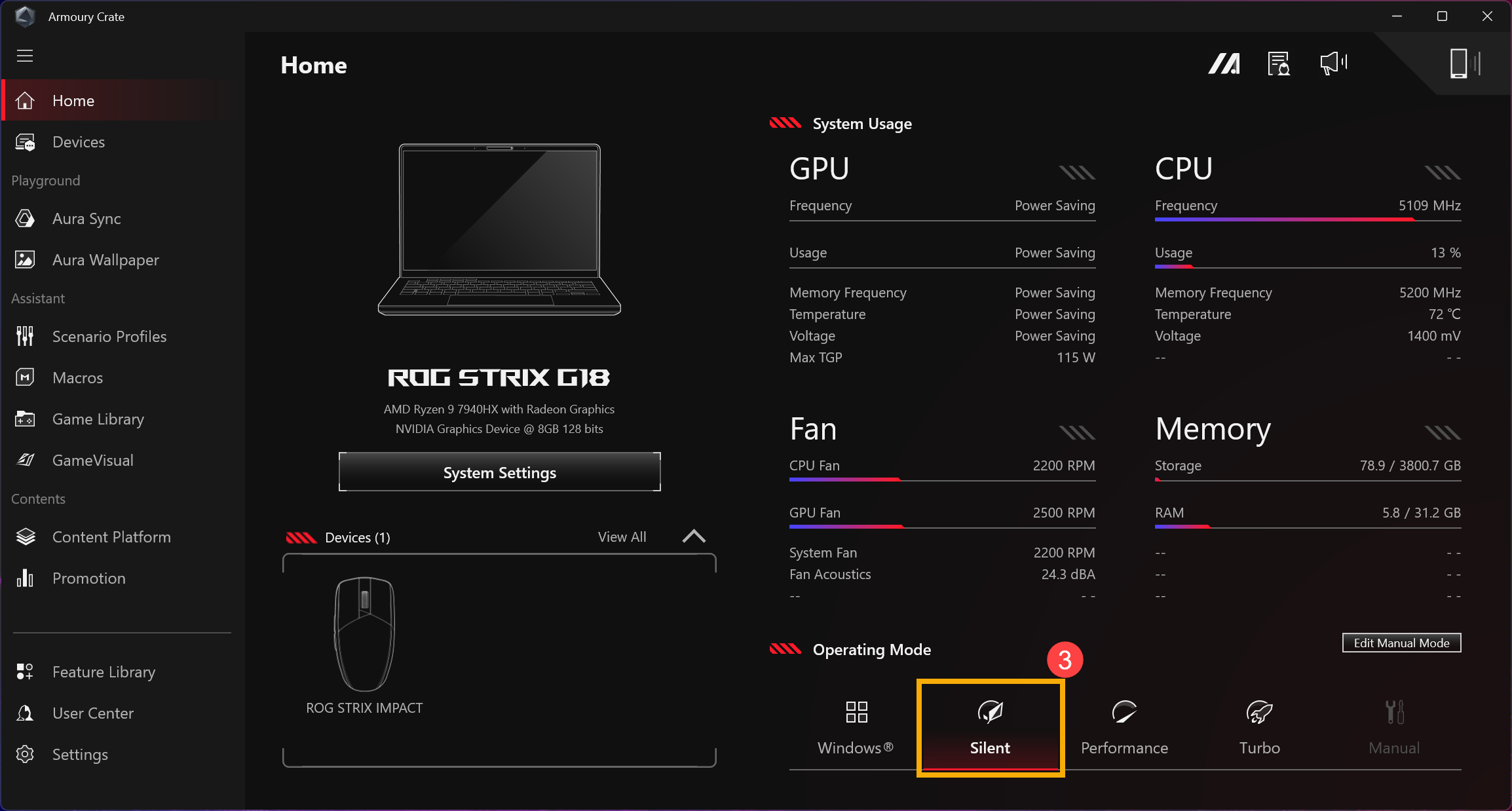
- Dacă dispozitivul tău este echipat cu o placă grafică NVIDIA® discretă, mergi la [Setările Sistemului]④ și selectează [Mod Eco]⑥ în pagina [Performanța GPU]⑤ pentru a obține economii de energie optime.
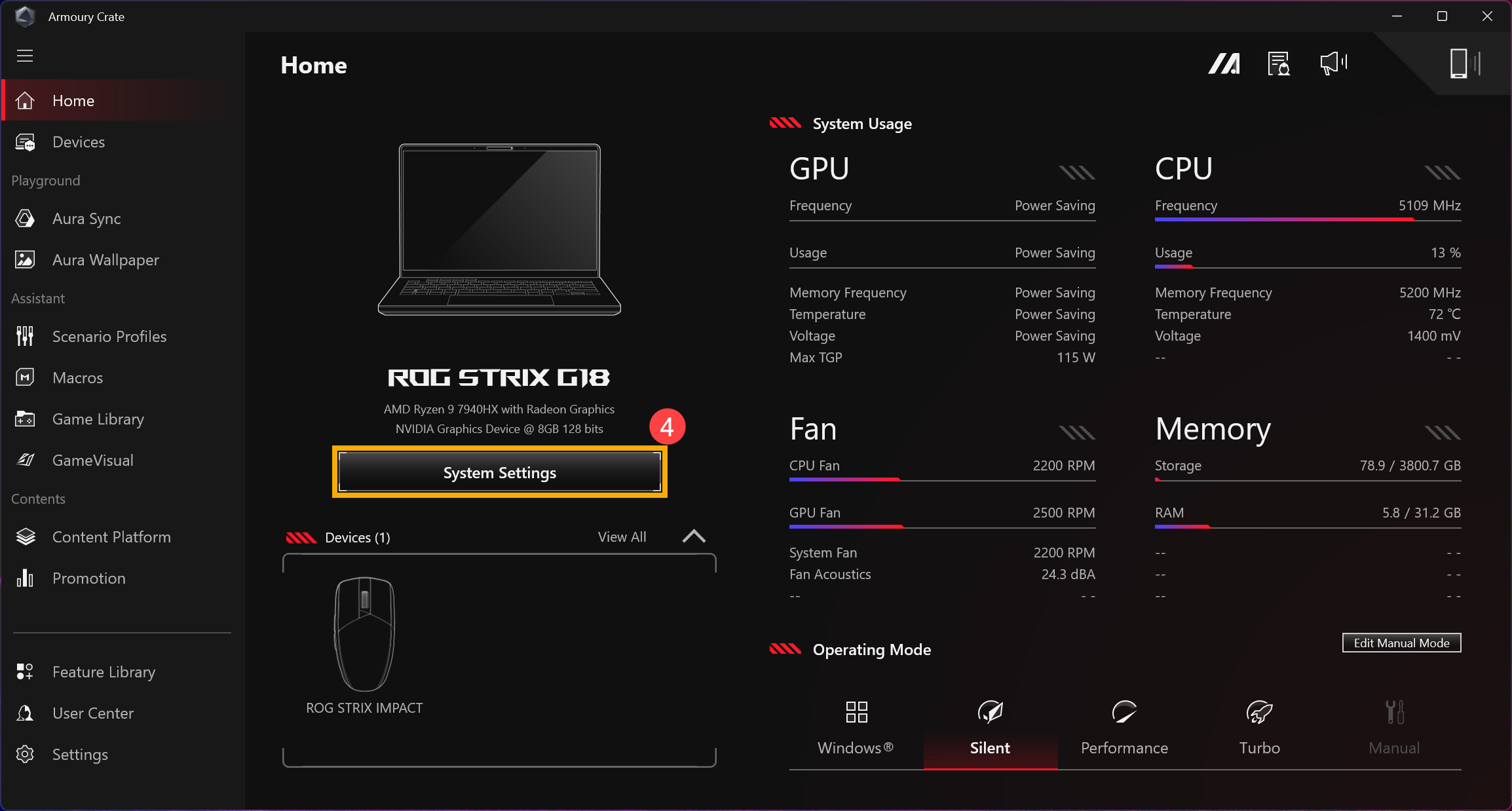
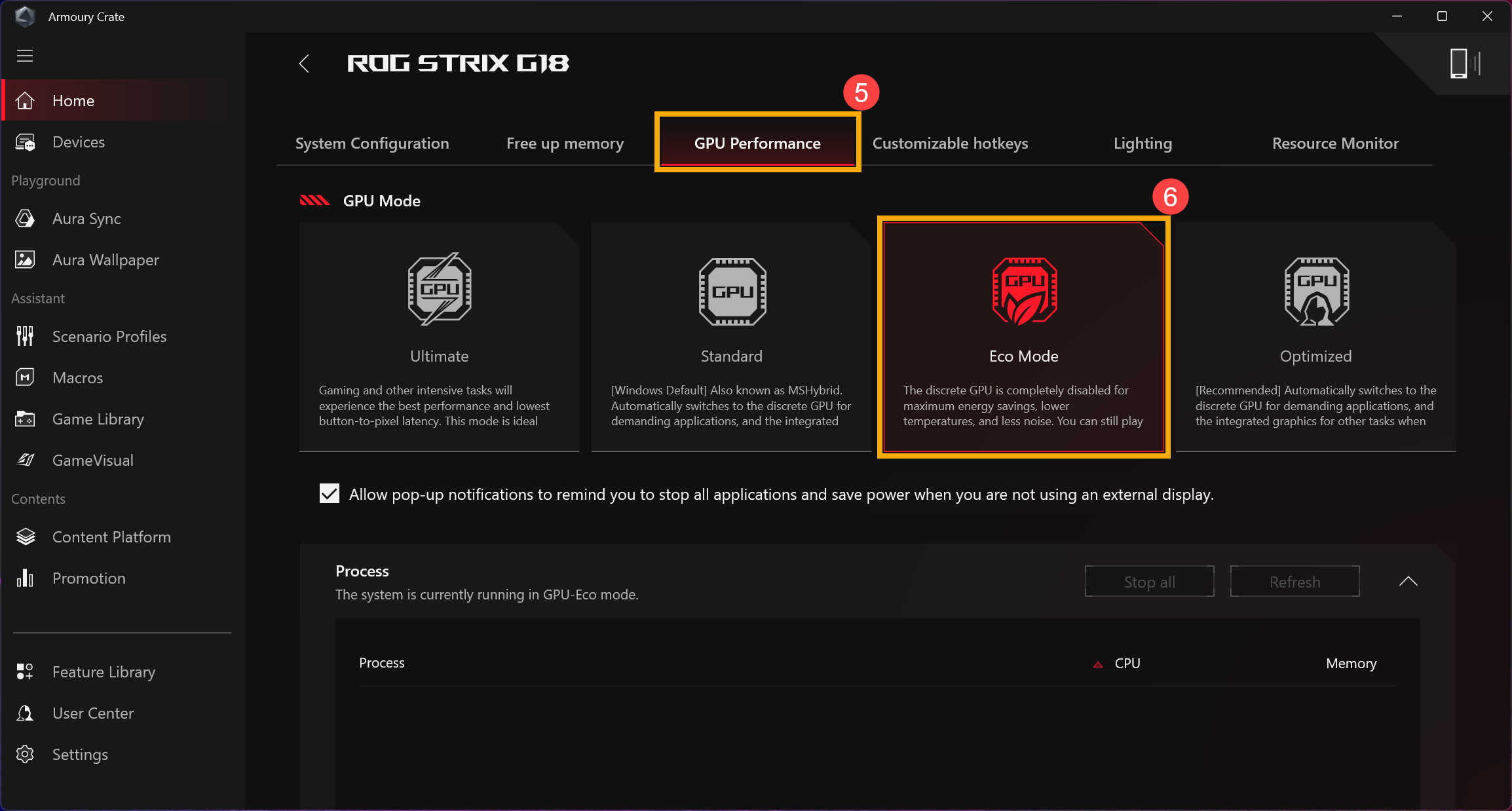
ProArt Creator Hub
- Tastați și căutați [ProArt Creator Hub] în bara de căutare Windows①, apoi faceți clic pe [Open]②.
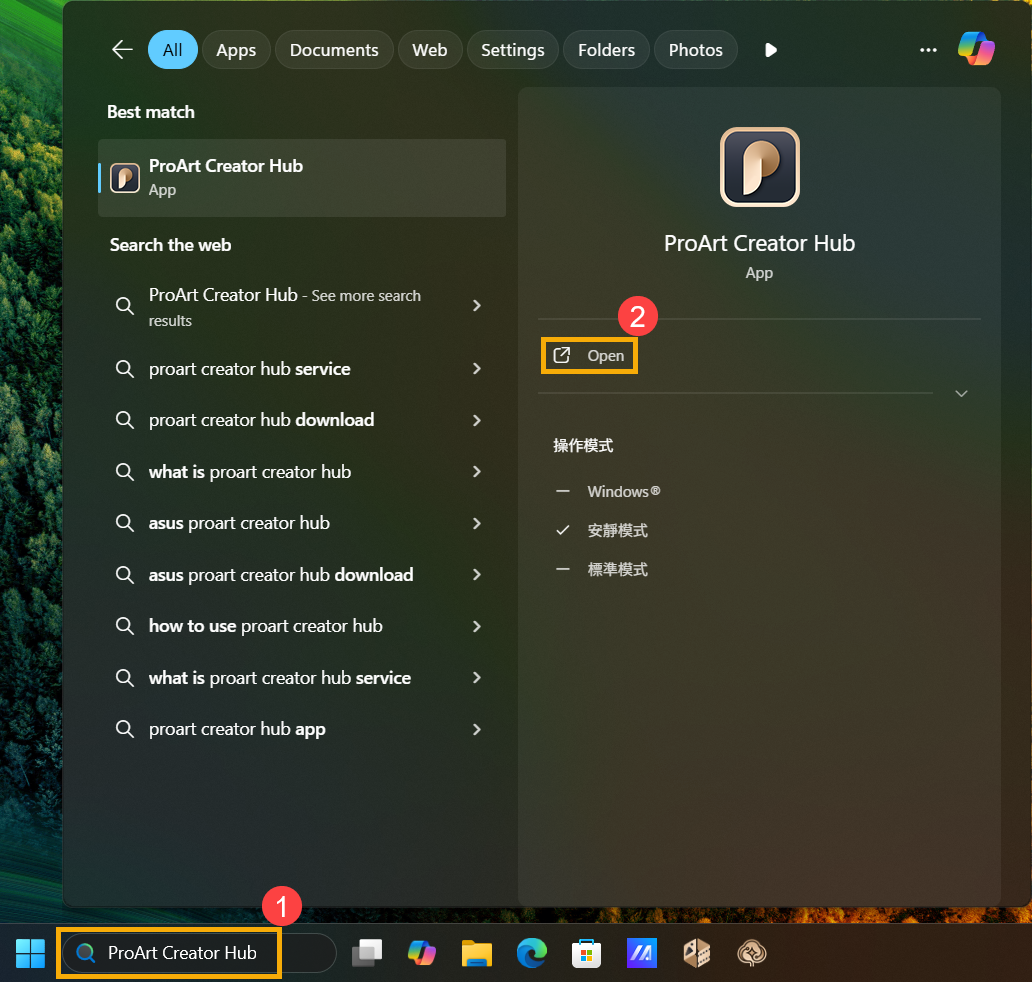
- După deschiderea aplicației ProArt Creator Hub, selectați [Whisper mode]③ în Operating mode pentru a obține efecte de economisire a energiei.
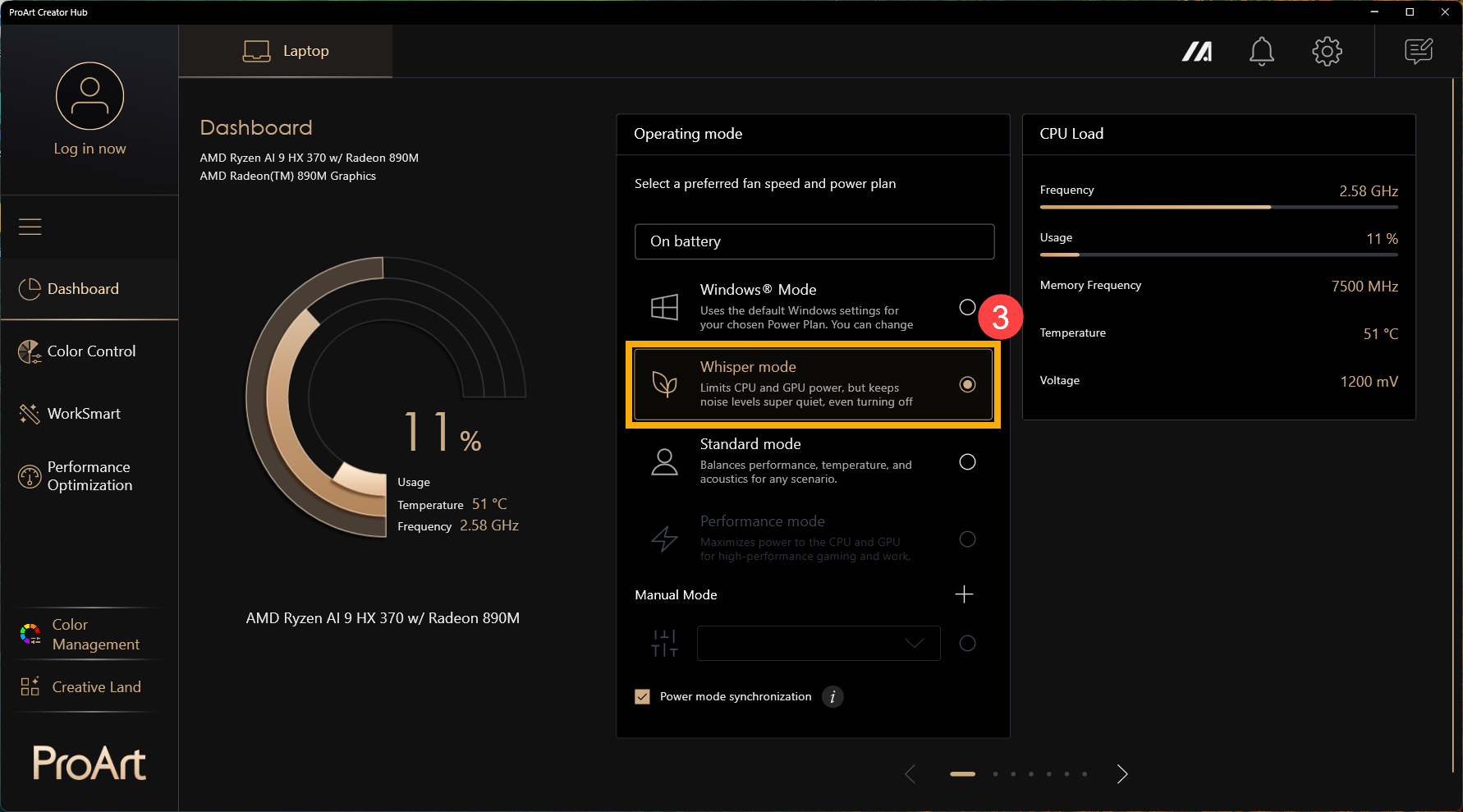
- Dacă dispozitivul dvs. este echipat cu o placă grafică discretă NVIDIA®, puteți selecta [Eco mode]④ în GPU Modepentru a atinge economii optime de energie.
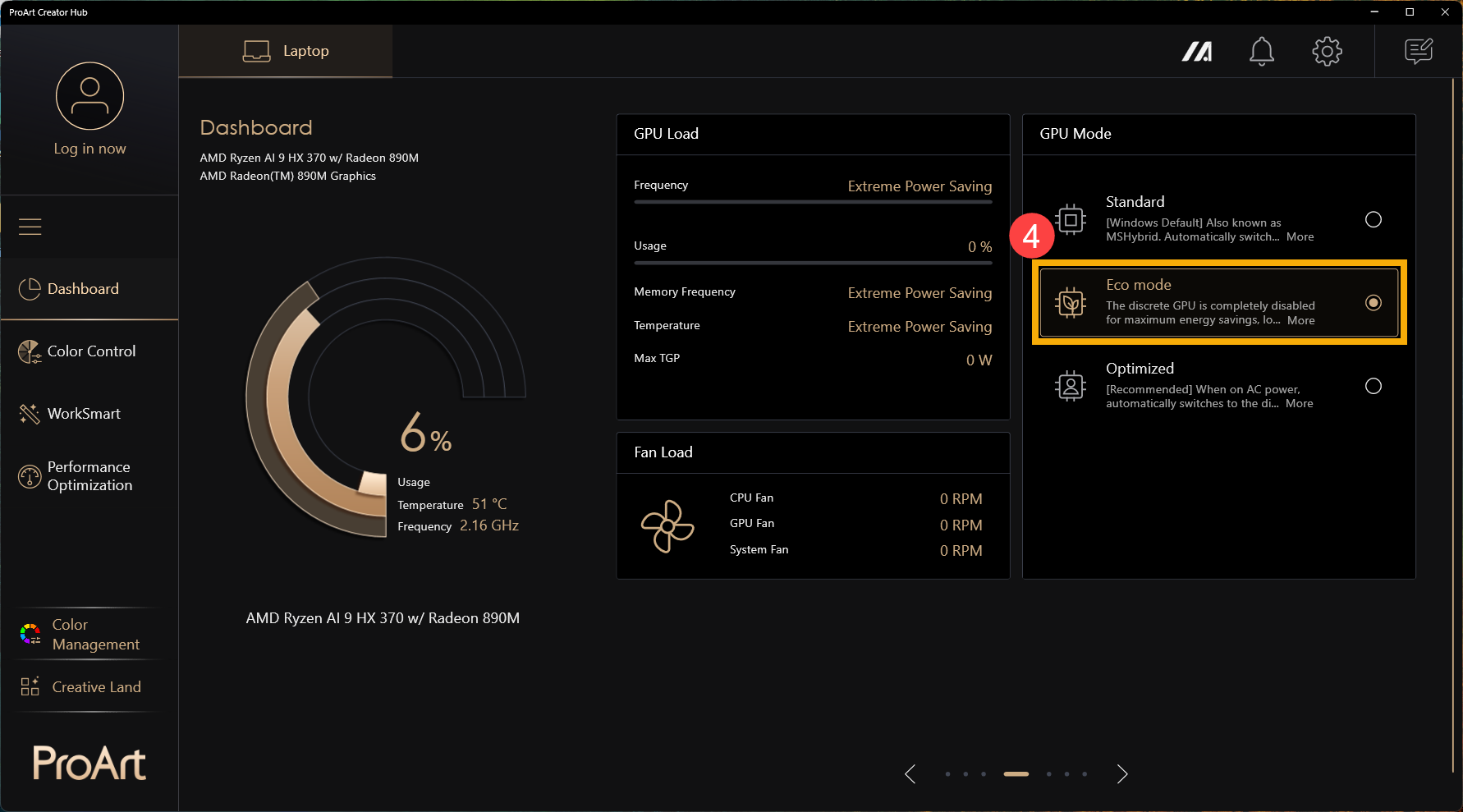
Ajustați setările de alimentare când dispozitivul nu este utilizat
- Tastați și căutați [Setări de alimentare, somn și baterie] în bara de căutare Windows①, apoi faceți clic pe [Deschide]②.
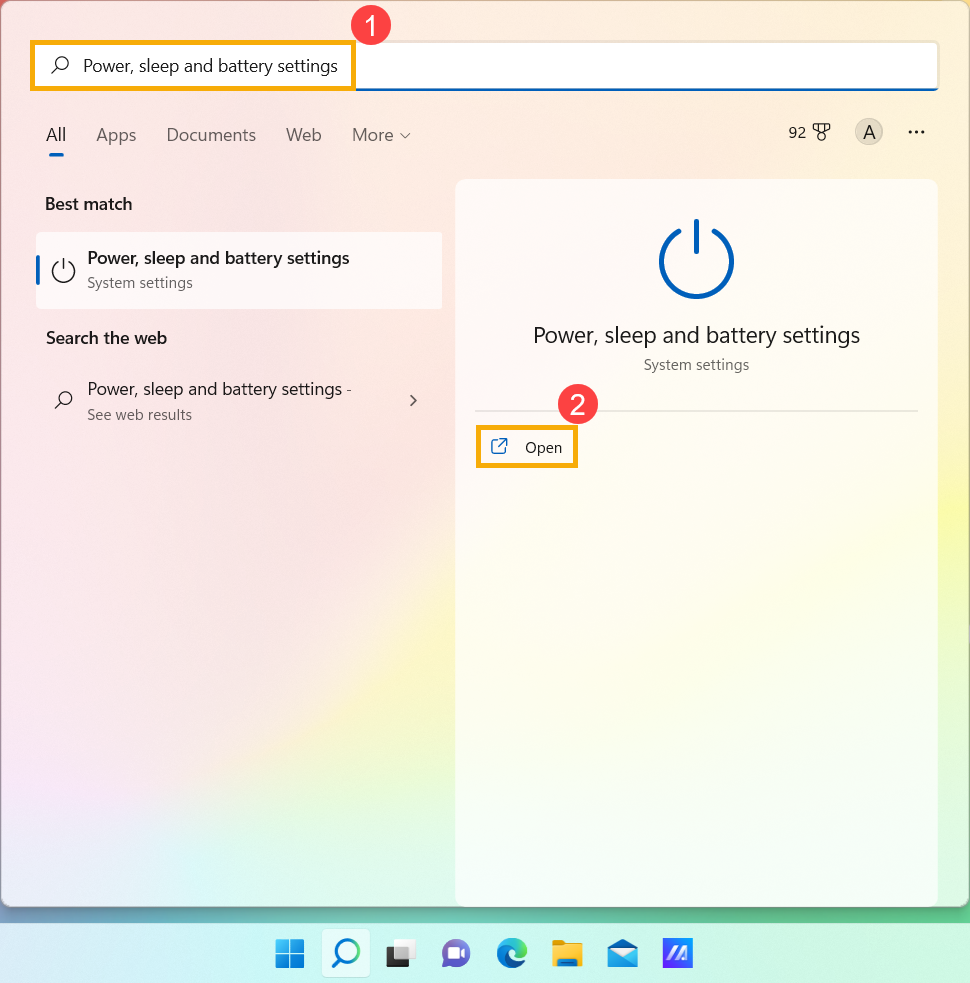
- Extindeți câmpul Screen and sleep pentru a vedea mai multe opțiuni. Ajustați timpul pentru a opri ecranul pe baterie③. Durata de viață a bateriei poate fi semnificativ extinsă prin selectarea unui timp de inactivitate mai scurt al ecranului.
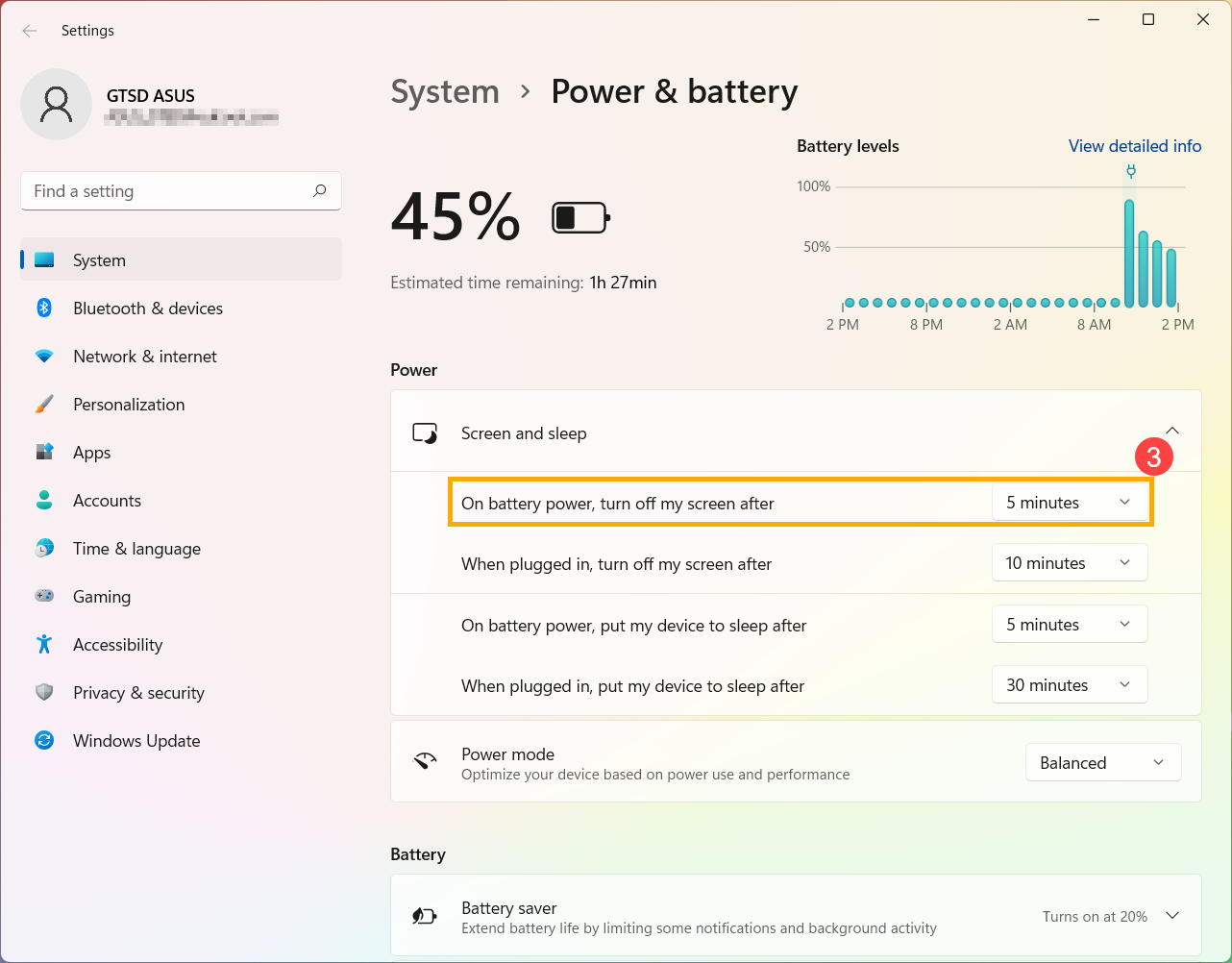
- Ajustați timpul pentru a intra în modul de repaus pe baterie④. Dacă dispozitivul este inactiv și nu îl utilizați, Windows va intra automat în modul de repaus cu consum redus de energie.
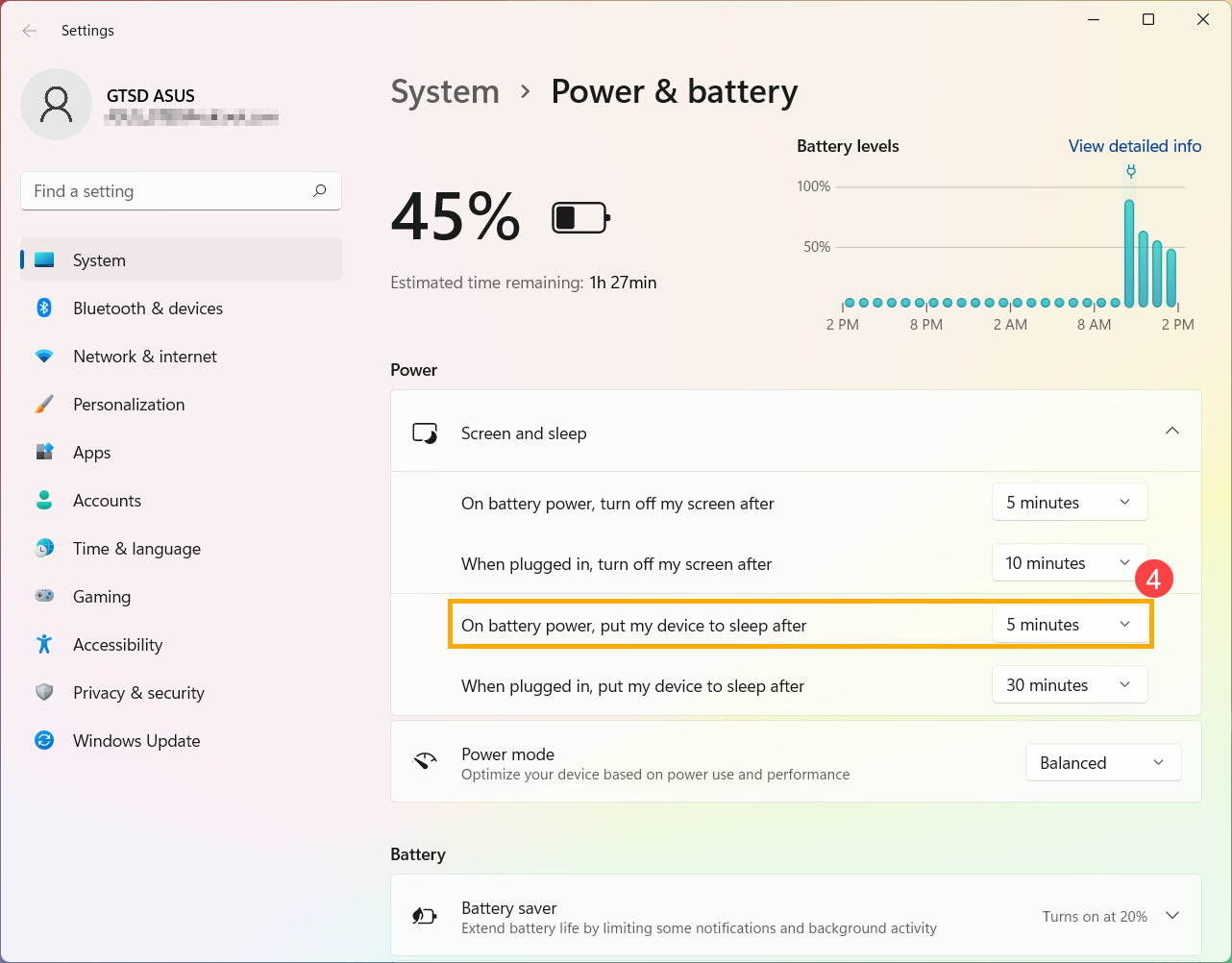
- Puteți înlocui modul de repaus cu un mod de hibernare care economisește și mai multă energie. Tastați și căutați [Alegeți un plan de alimentare] în bara de căutare Windows⑤, apoi faceți clic pe [Deschideți]⑥.
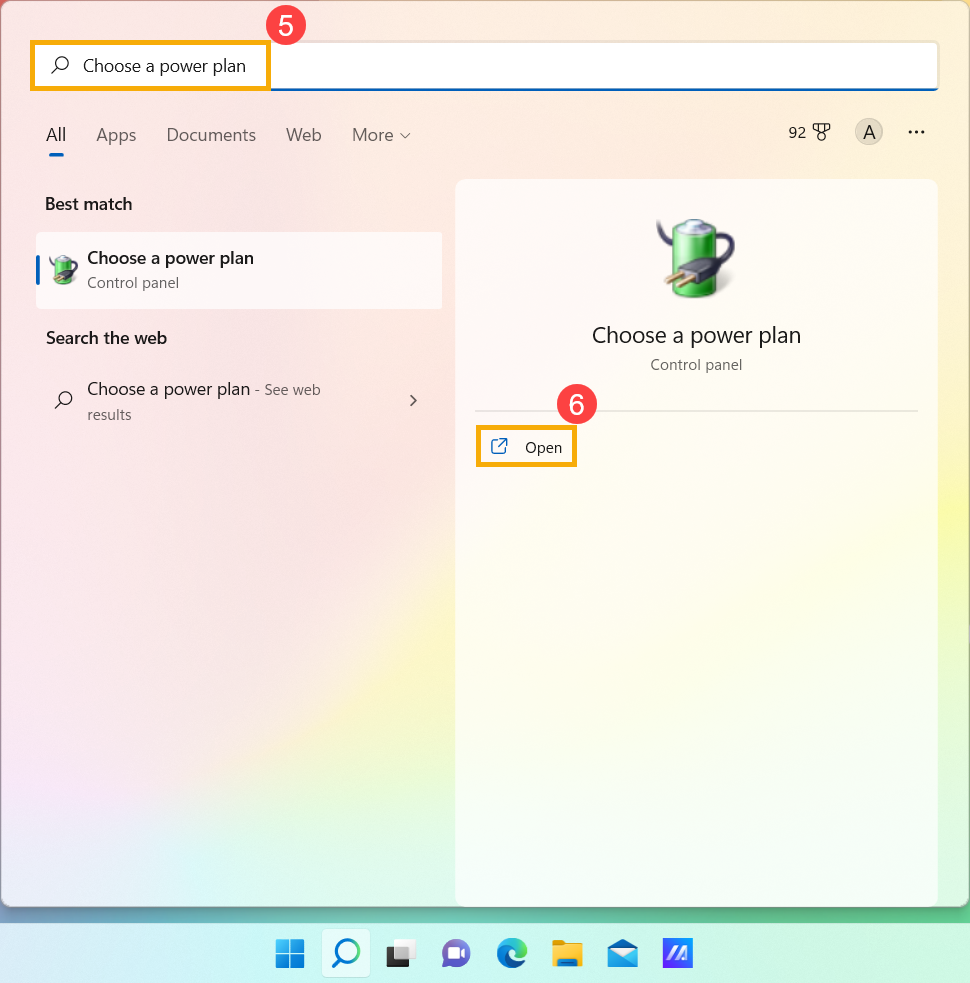
- Faceți clic [Alegeți ce face închiderea capacului]⑦.
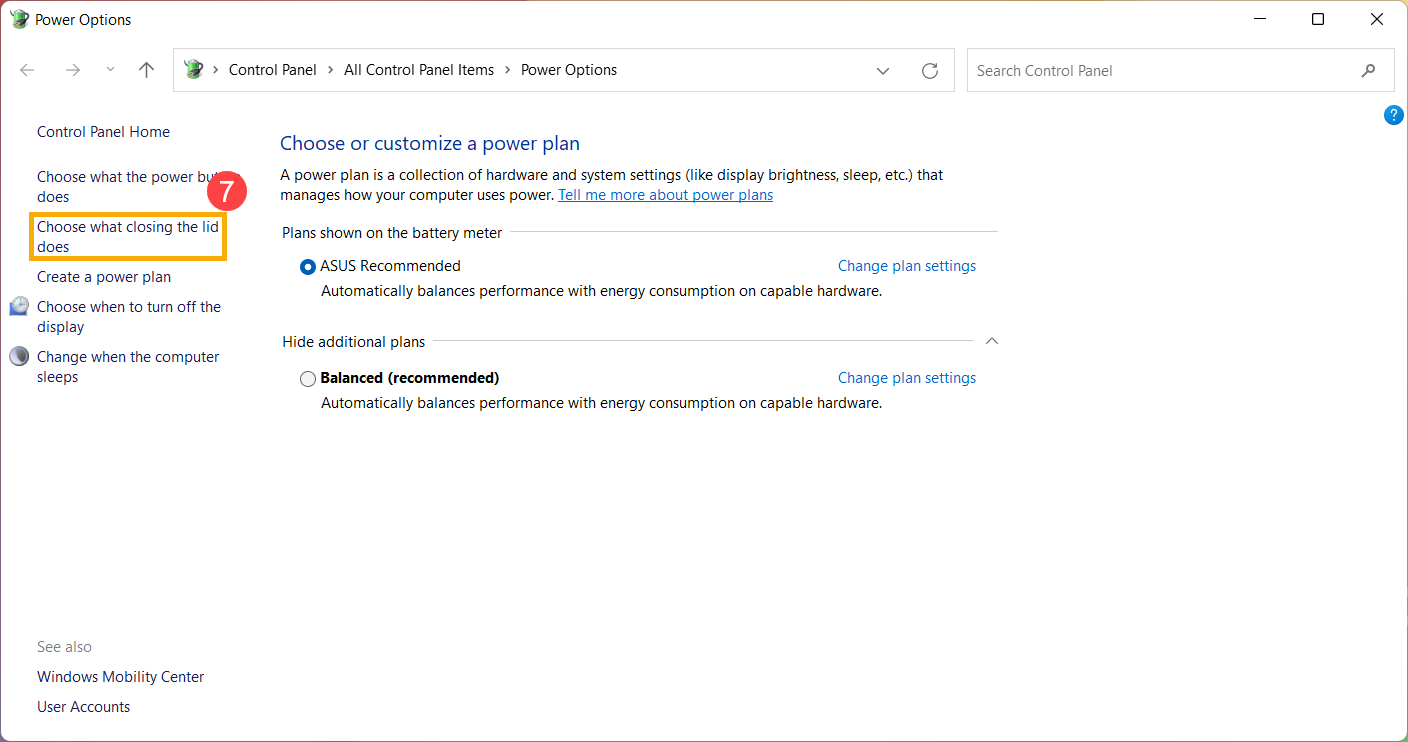
- Selectați [Hibernare] pe bateria⑧.
Consumul de energie în modul de hibernare este mai mic decât în modul de repaus, iar când reporniți dispozitivul, acesta va reveni în punctul în care ați rămas anterior. După ce dispozitivul intră în modul de hibernare, trebuie să apăsați butonul de alimentare pentru a-l trezi.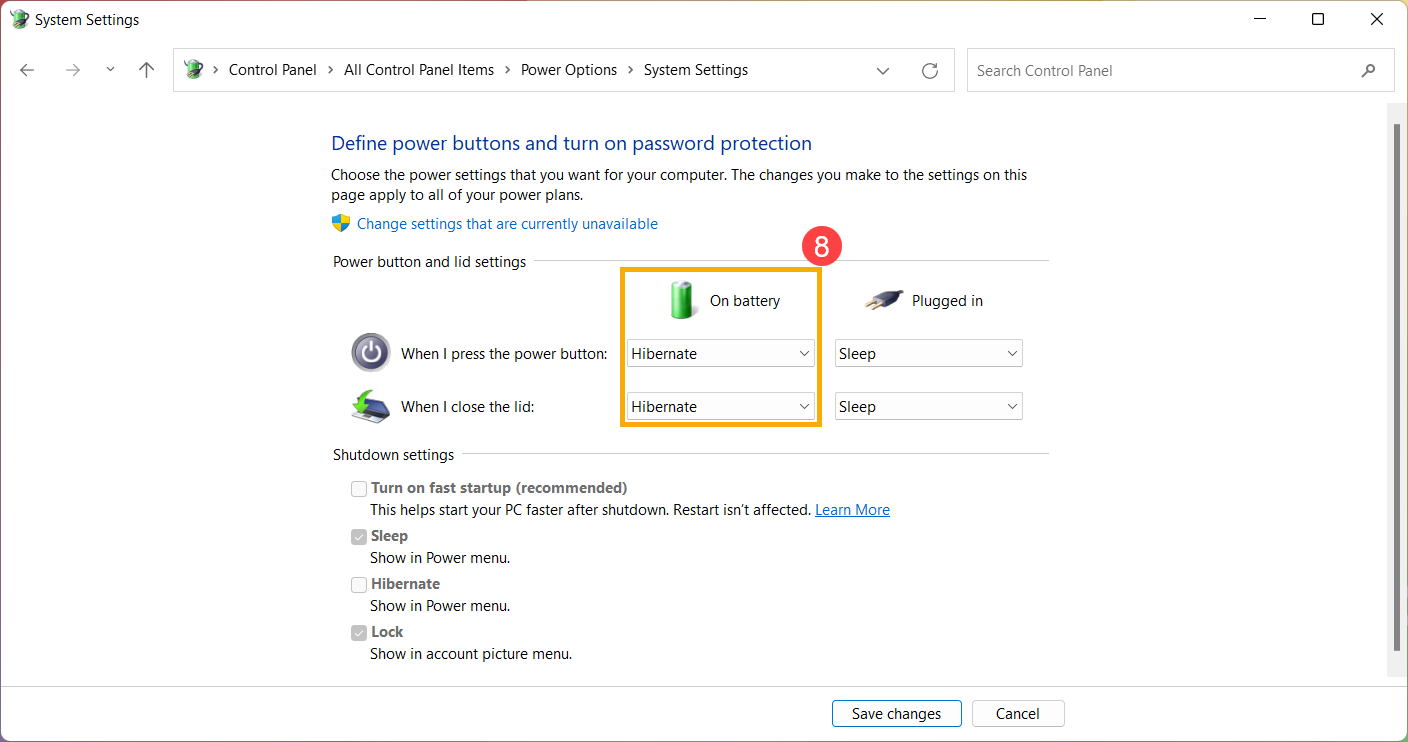
- În cazul în care nu puteți vedea opțiunea de Hibernare în meniul Setări de alimentare. Vă rugăm să faceți clic pe [Modificați setările care sunt momentan indisponibile]⑨, ceea ce va activa această opțiune și vă va permite să modificați setările acesteia.
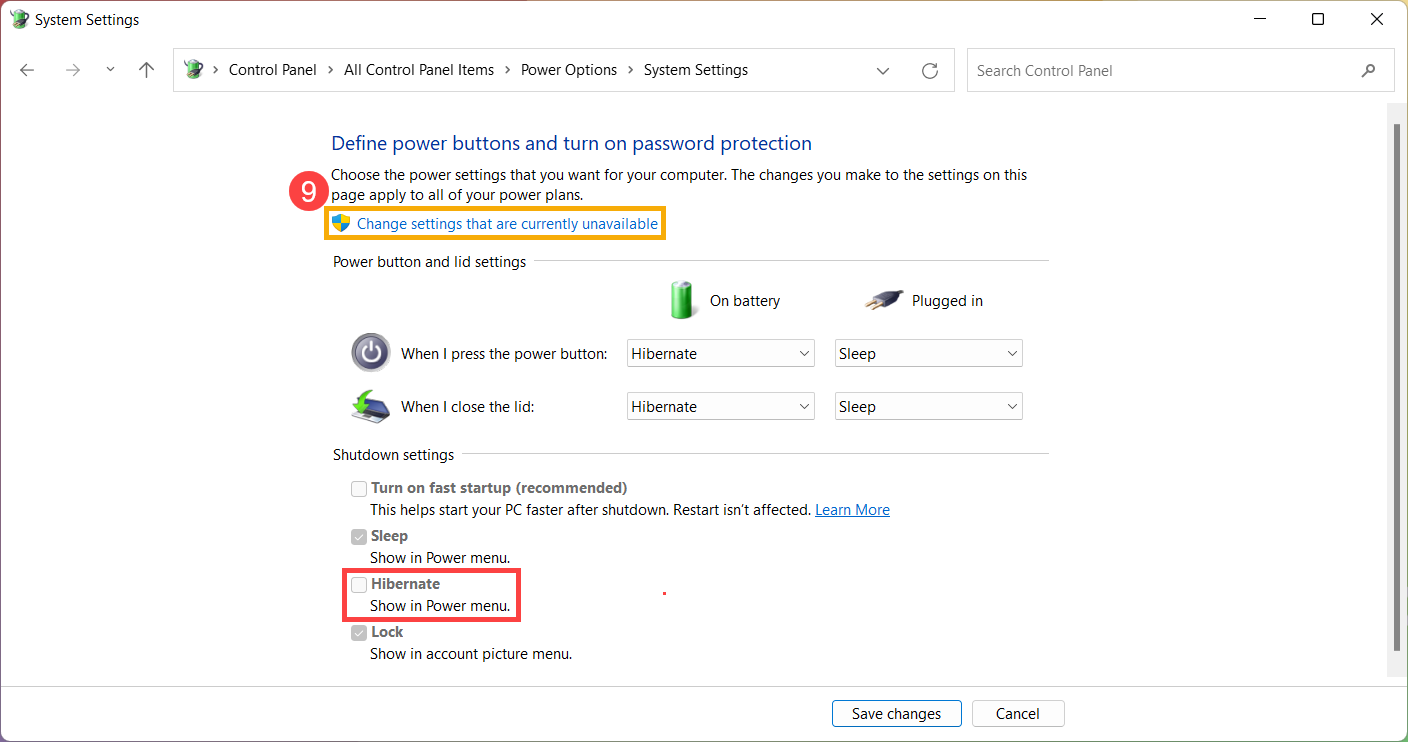
Verifică descărcarea bateriei de către aplicații
Verifică ce aplicații consumă cel mai mult energie din baterie
- Click dreapta [Pictograma bateriei]① pe bara de activități, apoi selectează [Setări alimentare și repaus]②.
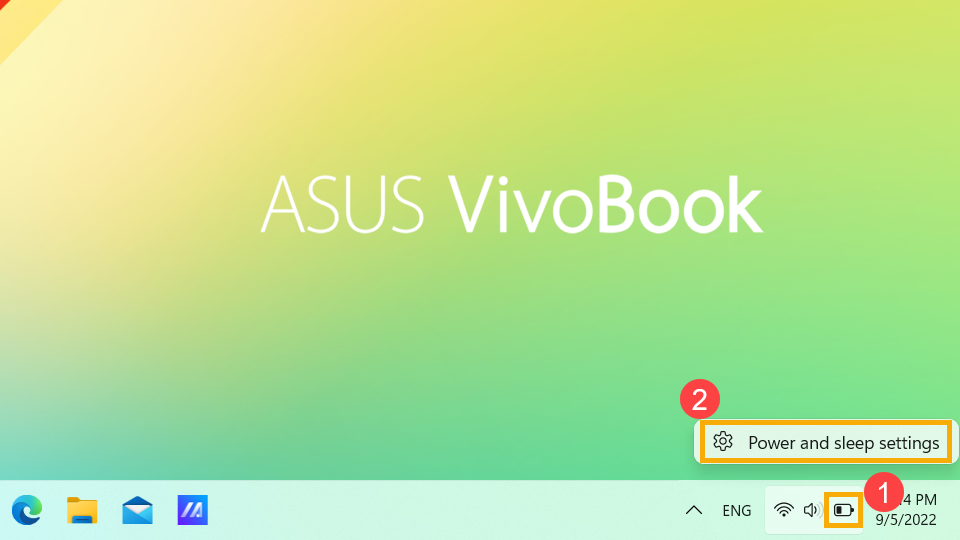
- Extinde câmpul [Utilizare baterie]③ pentru a vedea mai multe opțiuni privind bateria.
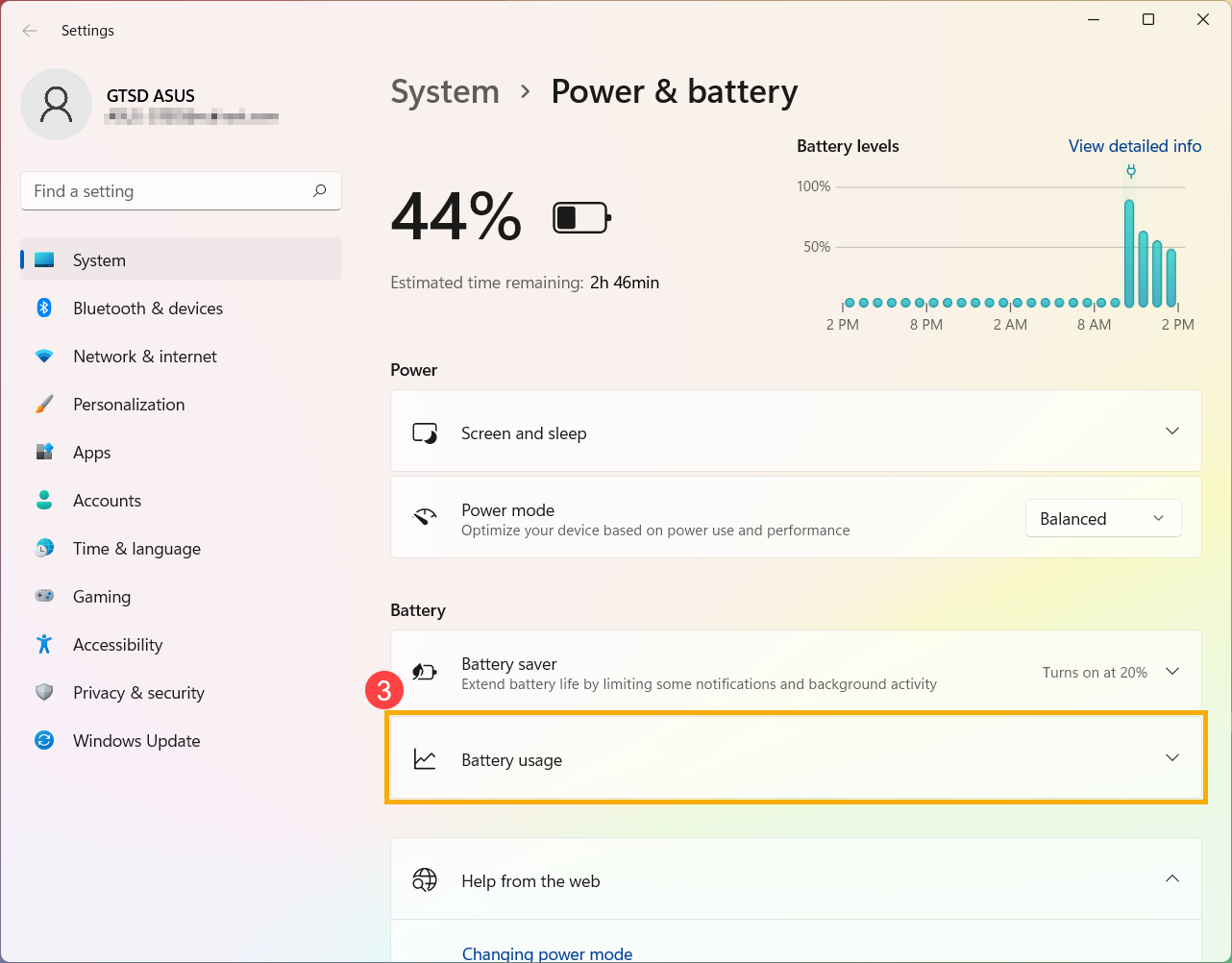
- Poți modifica [Perioada de timp]④ pentru a verifica care aplicații au consumat cel mai mult energie din baterie⑤ în perioada de timp specificată.
Dacă nu utilizați unele dintre aplicațiile listate, închiderea sau dezinstalarea acestora va ajuta la îmbunătățirea duratei de viață a bateriei.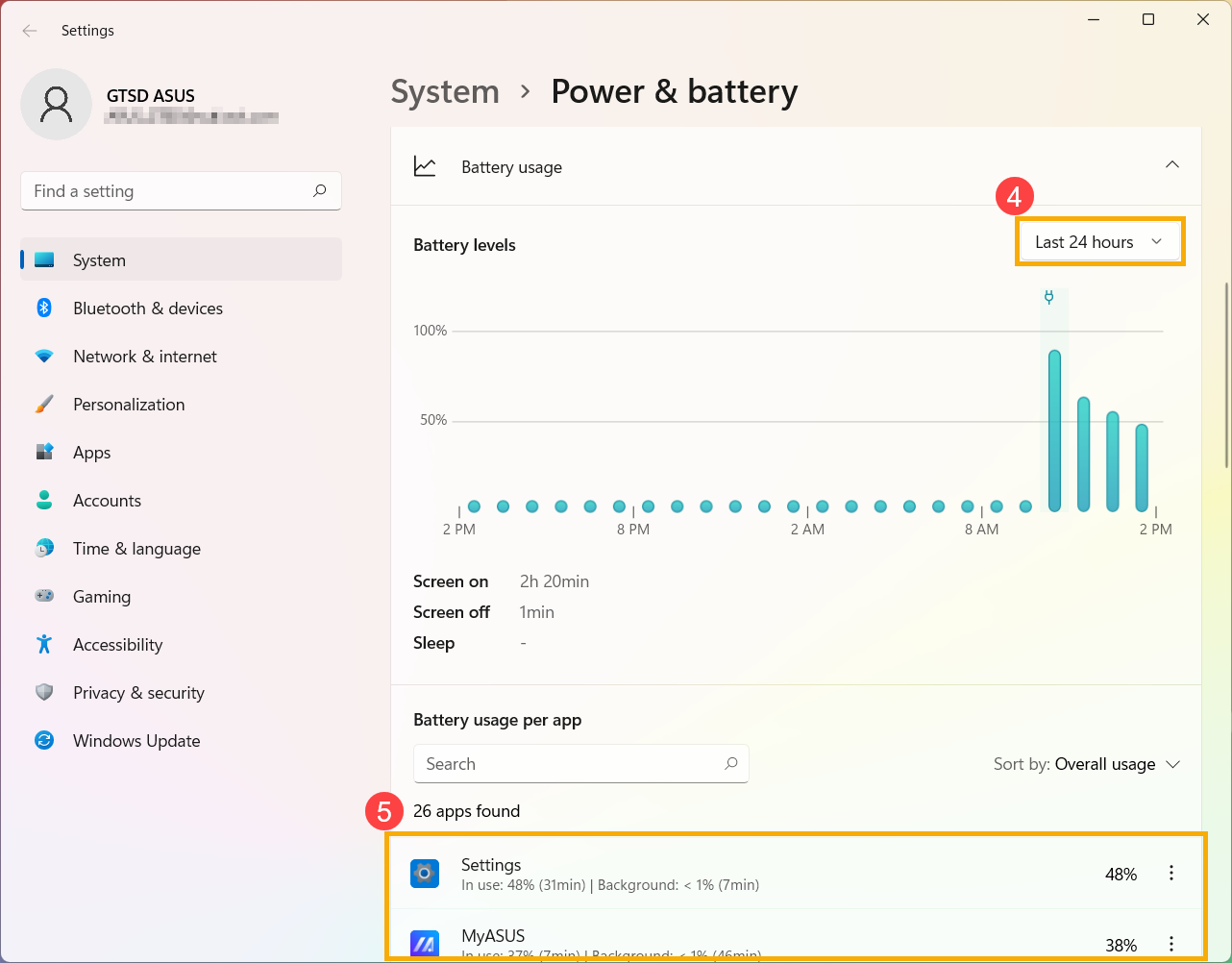
- În această fereastră, puteți selecta dacă o aplicație va rula în fundal sau nu. Aici, puteți împiedica aplicația să ruleze în fundal, ceea ce va îmbunătăți durata de viață a bateriei.
Faceți clic pe [Mai multe opțiuni] pictograma⑥ sub o aplicație, apoi selectați [Gestionați activitatea de fundal]⑦.
pictograma⑥ sub o aplicație, apoi selectați [Gestionați activitatea de fundal]⑦. 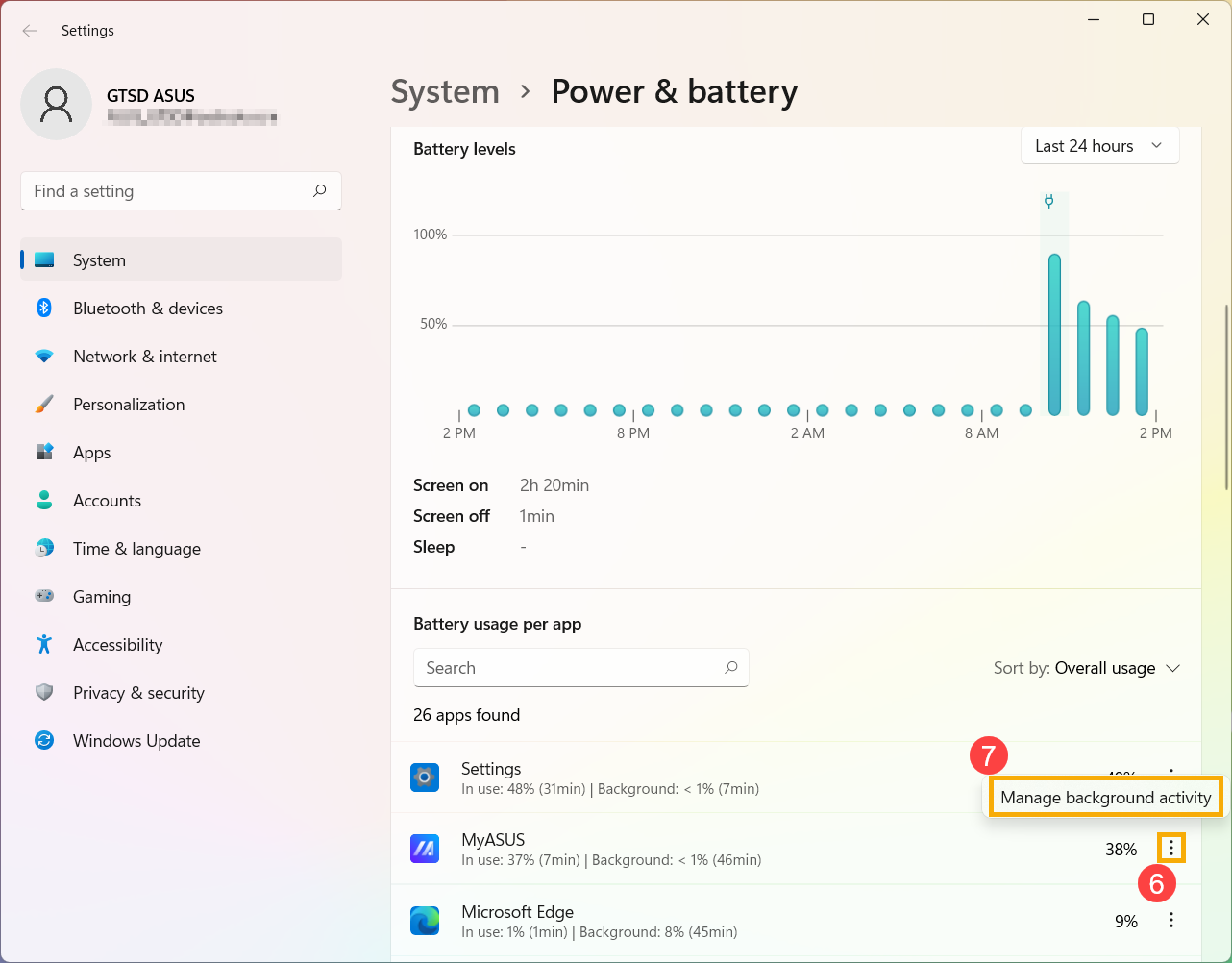
- Pe pagina de setări a acelei aplicații, schimbați setarea pentru [Permiteți acestei aplicații să ruleze în fundal]⑧.
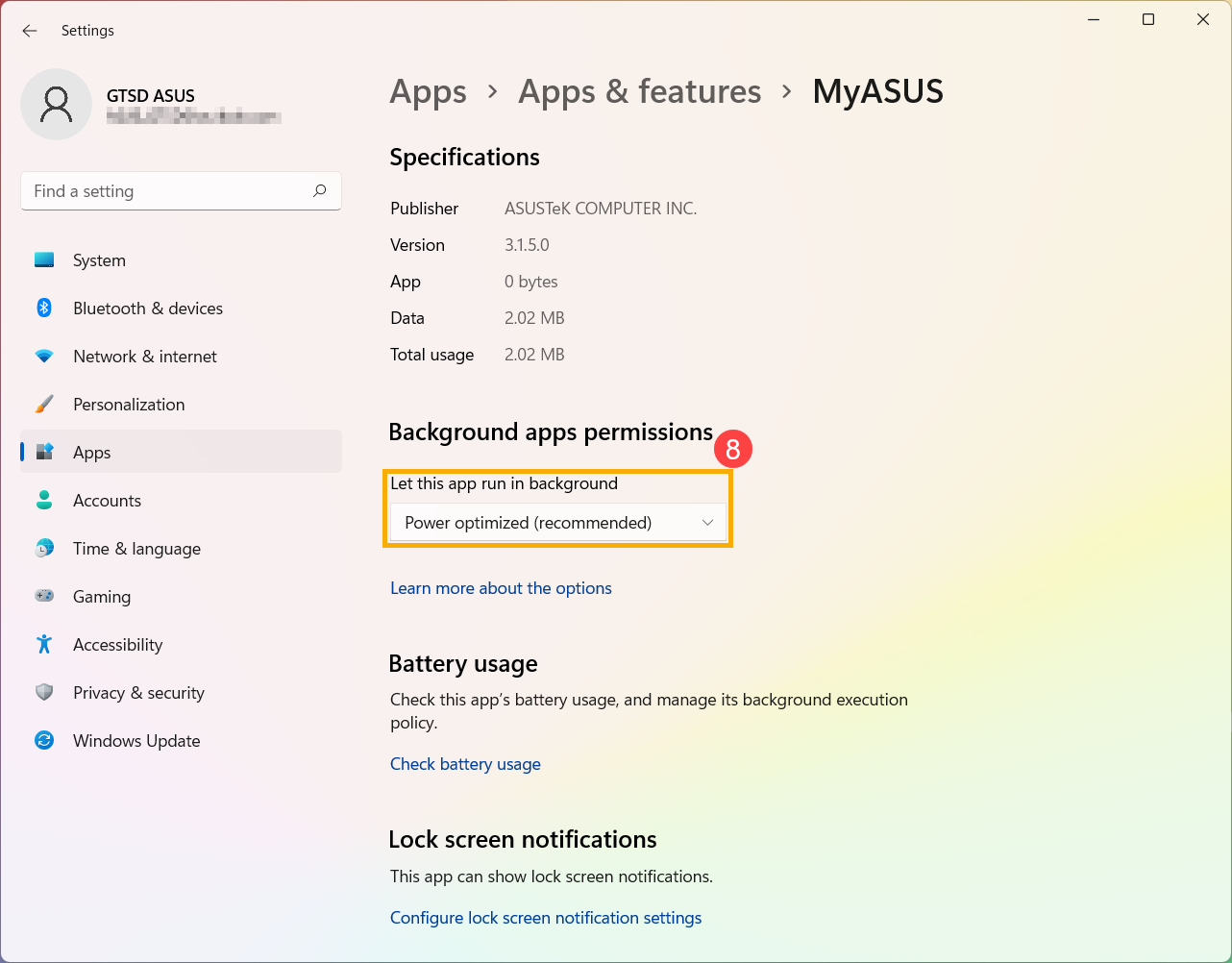
Verificați durata de viață a bateriei în modul Safe
Unele aplicații Windows consumă mai multă energie a bateriei decât altele și acest lucru poate afecta durata de viață a bateriei. Vă rugăm să încercați să măsurați durata de viață a bateriei în Safe Mode și să o comparați cu funcționarea în sistemul de operare Windows. Vizitați articolul pentru a afla mai multe despre cum să intrați în Safe Mode: Cum să intrați în Safe Mode.
Dacă diferența de timp de utilizare este semnificativă, înseamnă că ar putea exista unele aplicații sau programe de fundal care consumă energie semnificativă.
Dacă nu știți care aplicații cauzează descărcarea bateriei, vă rugăm să încercați să resetați sistemul dispozitivului dvs.
Notă: Vă rugăm să faceți backup fișierelor personale înainte de a reseta sistemul dispozitivului.
Vă rugăm să citiți următoarele articole pentru instrucțiuni despre cum să faceți backup fișierelor personale și să resetați sistemul: Cum să resetați sistemul.
Sistemul de operare Windows 10
Actualizați BIOS, pachetele Windows și driverele
Actualizarea software-ului dispozitivului tău de obicei aduce beneficii stabilității sistemului și ajută la optimizarea acestuia, așa că este recomandat să verifici frecvent pentru actualizări de software și să instalezi cea mai recentă versiune de îndată ce este disponibilă. Poți afla mai multe despre actualizarea software-ului în articolele de mai jos:
Cum să actualizezi versiunea BIOS în sistemul Windows
Cum să actualizezi BIOS cu ASUS Firmware Update/EZ Flash
Pentru a afla mai multe despre actualizarea Windows și driver-e, vizitează articolele de mai jos:
Cum să actualizezi driver-ele prin System Update în MyASUS
Dacă problema persistă după actualizarea pachetelor BIOS/Windows/driver-e la cele mai recente versiuni, te rugăm să continui la capitolul următor pentru depanare.
Verifică sănătatea bateriei
Poți verifica starea de sănătate a bateriei prin intermediul instrumentului de diagnosticare a bateriei din aplicația MyASUS. Urmează pașii de mai jos pentru a verifica sănătatea bateriei dispozitivului tău:
Notă: Dacă starea de sănătate a bateriei este proastă, recomandăm contactarea ASUS Product Support pentru înlocuirea bateriei, pentru a restabili complet performanța și capacitatea bateriei.
- Introduceți și căutați [MyASUS] în bara de căutare Windows①, apoi faceți clic pe [Open]②.
Notă: Dacă nu vedeți niciun rezultat în lista de rezultate ale căutării, este posibil să fie necesar să instalați aplicația lipsă. Pentru instrucțiuni privind instalarea MyASUS, vă rugăm să citiți următorul articol: Cum să instalați MyASUS.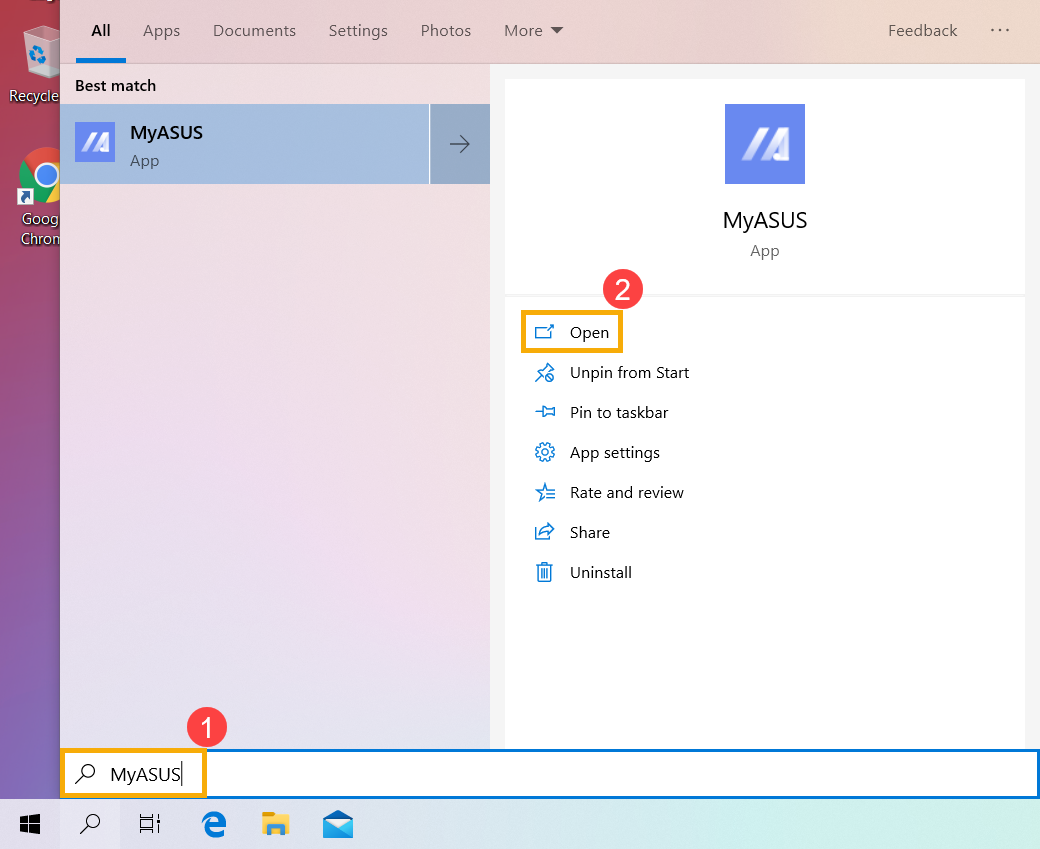
- În aplicația MyASUS, faceți clic pe [System Diagnosis]③.
Notă: Dacă dispozitivul dumneavoastră nu afișează pagina de diagnosticare a sistemului în software-ul MyASUS, înseamnă că dispozitivul dumneavoastră nu suportă această funcție. Continuați la secțiunea următoare pentru depanare suplimentară. Aici puteți afla mai multe despre De ce pot vedea doar funcțiile parțiale în aplicația MyASUS.
- În [Diagnosis Tool]④, faceți clic pe [Battery problems]⑤.. Aici puteți afla mai multe despre MyASUS System Diagnosis - Introducere.

- Conectați dispozitivul la alimentare și faceți clic pe [Verificare]⑥.

- După verificare, faceți clic pe [Rezultate]⑦. Dacă apare vreo eroare, de obicei înseamnă că bateria dispozitivului dvs. poate necesita acțiuni. Vă rugăm să contactați Suportul pentru Produse ASUS pentru a înlocui bateria.
Dacă nu s-a găsit nicio problemă, înseamnă că sănătatea bateriei este bună, dar poate există unele aplicații, software sau setări de sistem care cauzează consumul crescut de baterie. Vă rugăm să consultați pașii următori pentru a optimiza setările sistemului și verificați descărcarea bateriei de către aplicații.

Optimizare setări pentru maximizarea duratei de viață a bateriei
Optimizare setări de sistem Windows
Încercați să ajustați setările de sistem de mai jos pentru a economisi energia bateriei.
- Reduceți numărul de aplicații în execuție: Toate aplicațiile consumă memorie și energie, chiar și atunci când sunt minimizate sau rulează în fundal, ceea ce poate afecta performanța bateriei dispozitivului dumneavoastră. Pentru a reduce consumul bateriei, vă rugăm să închideți toate aplicațiile inutile. Puteți face acest lucru prin Windows Task Manager: Cum să folosiți Task Manager pentru a verifica performanța sistemului.
- Reduceți luminozitatea ecranului: Reducerea luminozității ecranului este o modalitate eficientă de a mări durata de viață a bateriei.
- Opriți iluminarea tastaturii: Oprirea iluminării tastaturii ajută, de asemenea, la economisirea energiei bateriei.
- Îndepărtați perifericele neutilizate: Dispozitivele externe consumă, de asemenea, energie bateriei, chiar dacă nu sunt utilizate. Vă rugăm să deconectați perifericele inutile (atât cu fir, cât și wireless) pentru a economisi energie bateriei.
- Dezactivați funcția Wi-Fi/Bluetooth: Când nu utilizați conexiunile Wi-Fi sau Bluetooth, vă rugăm să le opriți pentru a economisi energie bateriei.
- Schimbați planul de alimentare: Accesați meniul Opțiuni de alimentare din Setările Windows și selectați planul de alimentare ASUS Recomandat. Acesta va echilibra automat performanța cu consumul de energie. Dacă acest plan nu este disponibil pe dispozitivul dumneavoastră, vă rugăm să selectați Balanced. Pentru a afla mai multe despre schimbarea modului și planului de alimentare, vizitați următorul articol: Schimbare mod și plan de alimentare.

- Schimbare mod de alimentare: Pentru cea mai bună durată de viață a bateriei, puteți schimba modul de alimentare la Mai bun pentru baterie sau Economisire baterie.
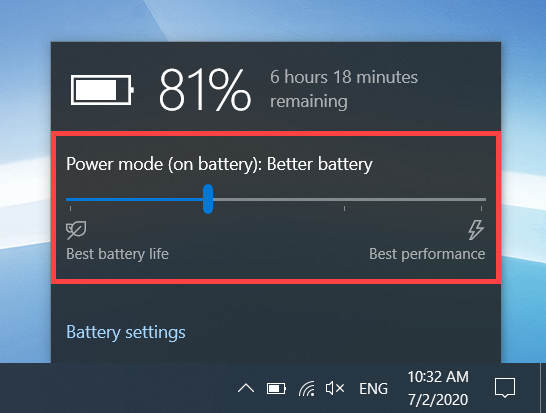
Ajustați setările de Economisire baterie
- Faceți clic pe [pictograma bateriei]① care este situată în partea de jos-dreapta a barei de activități, apoi faceți clic pe [Setări baterie]②.
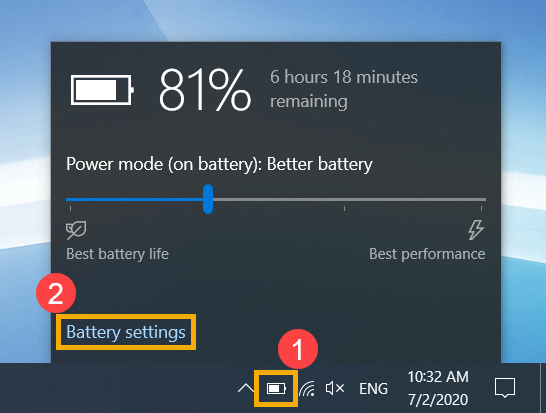
- În secțiunea Economisire baterie, comutați [Activează economisirea bateriei automat dacă nivelul bateriei scade sub] caseta③.
În mod implicit, economizorul de baterie se va activa automat atunci când nivelul de încărcare scade sub 20%.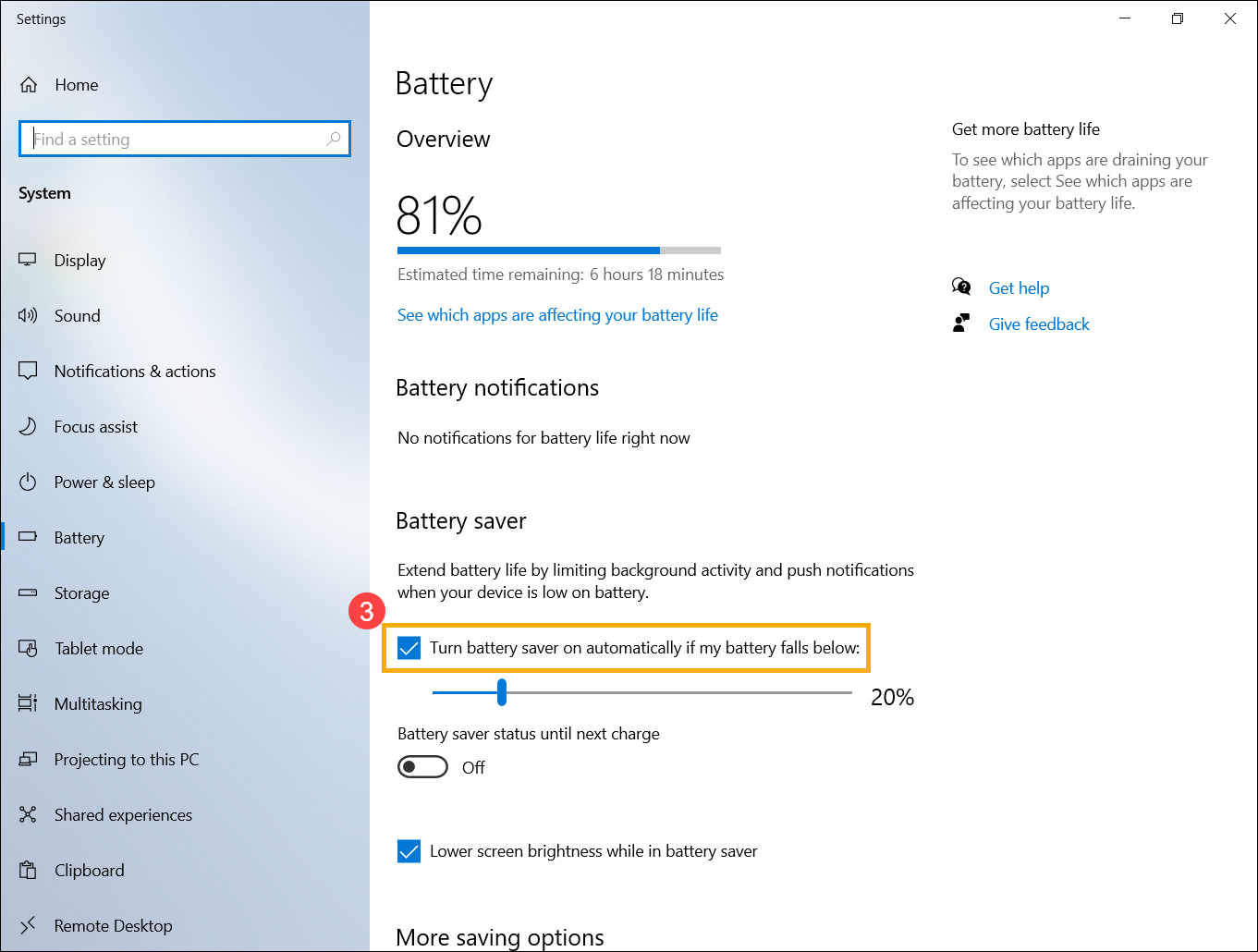
- De asemenea, poți folosi bara de glisare pentru a ajusta procentajul④.
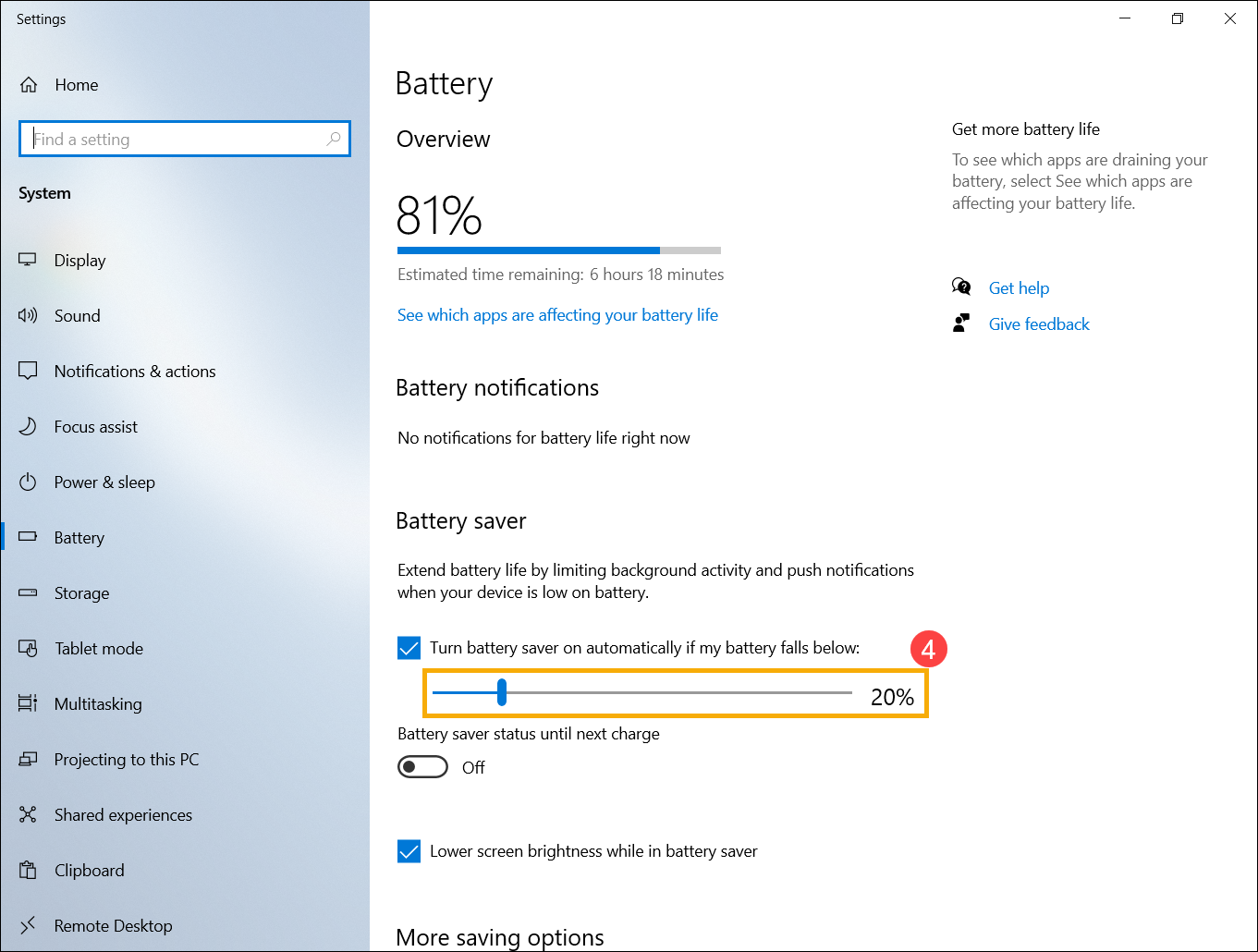
- Activează [Reduce luminozitatea ecranului în timpul economizorului de baterie]⑤ pentru a reduce automat luminozitatea ecranului și a îmbunătăți durata de viață a bateriei atunci când te afli în modul economizor de baterie.
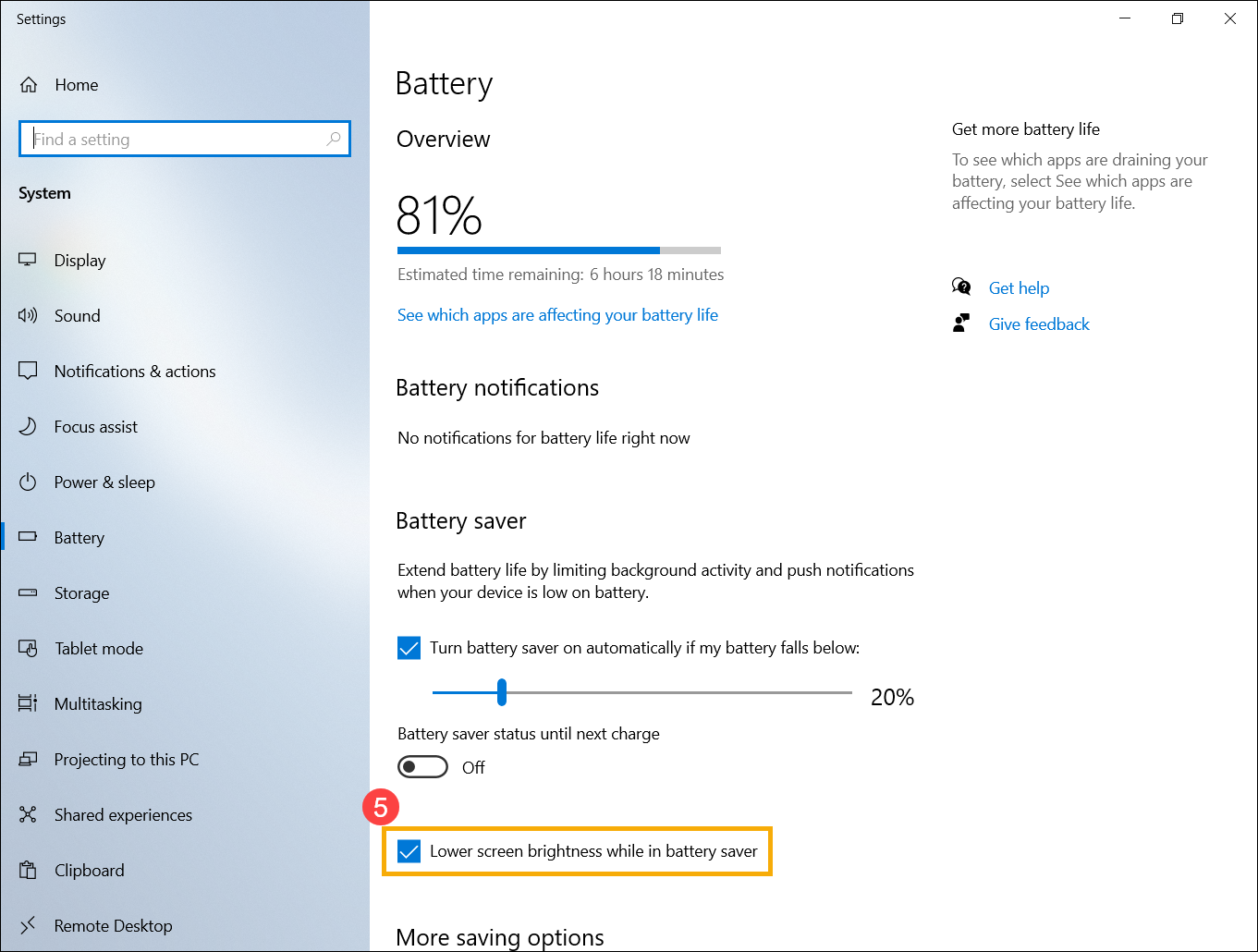
- În Opțiuni suplimentare de economisire, fă click pe [Modifică setările bateriei pentru redarea videoclipurilor]⑥.
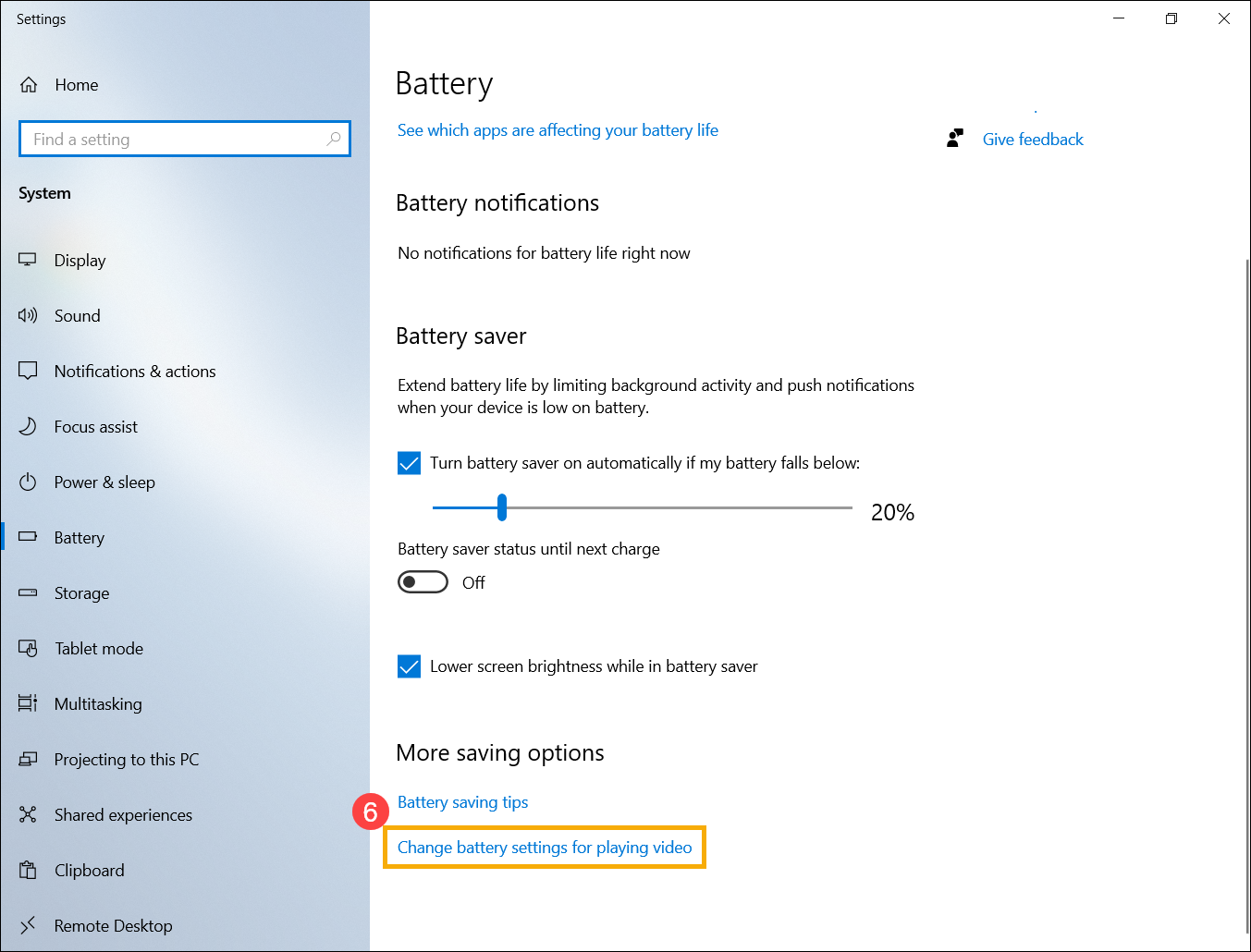
- În Opțiuni de baterie, poți alege Optimizează pentru calitatea video sau Optimizează pentru durata de viață a bateriei atunci când vizionezi filme și videoclipuri folosind energia bateriei⑦. Selectează opțiunea din urmă pentru o durată de viață a bateriei mai bună.
De asemenea, poți selecta Prefer ca videoclipul să fie redat la o rezoluție mai mică atunci când sunt pe baterie pentru a îmbunătăți durata de viață a bateriei⑧ to improve battery life.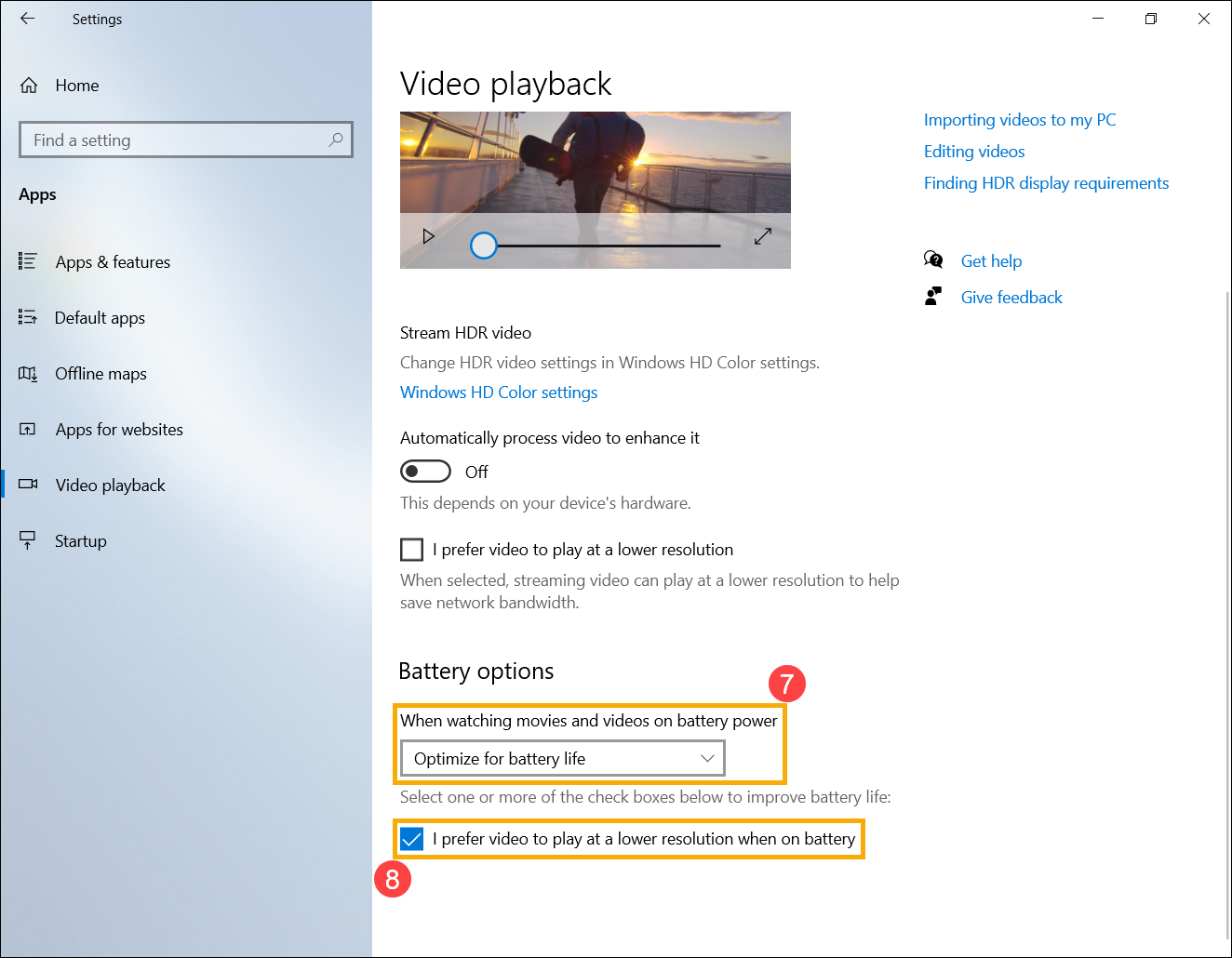
Ajustați setările de alimentare când dispozitivul nu este utilizat
- Tastați și căutați [Setări de alimentare & repaus] în bara de căutare Windows①, apoi faceți clic pe [Deschide]②.
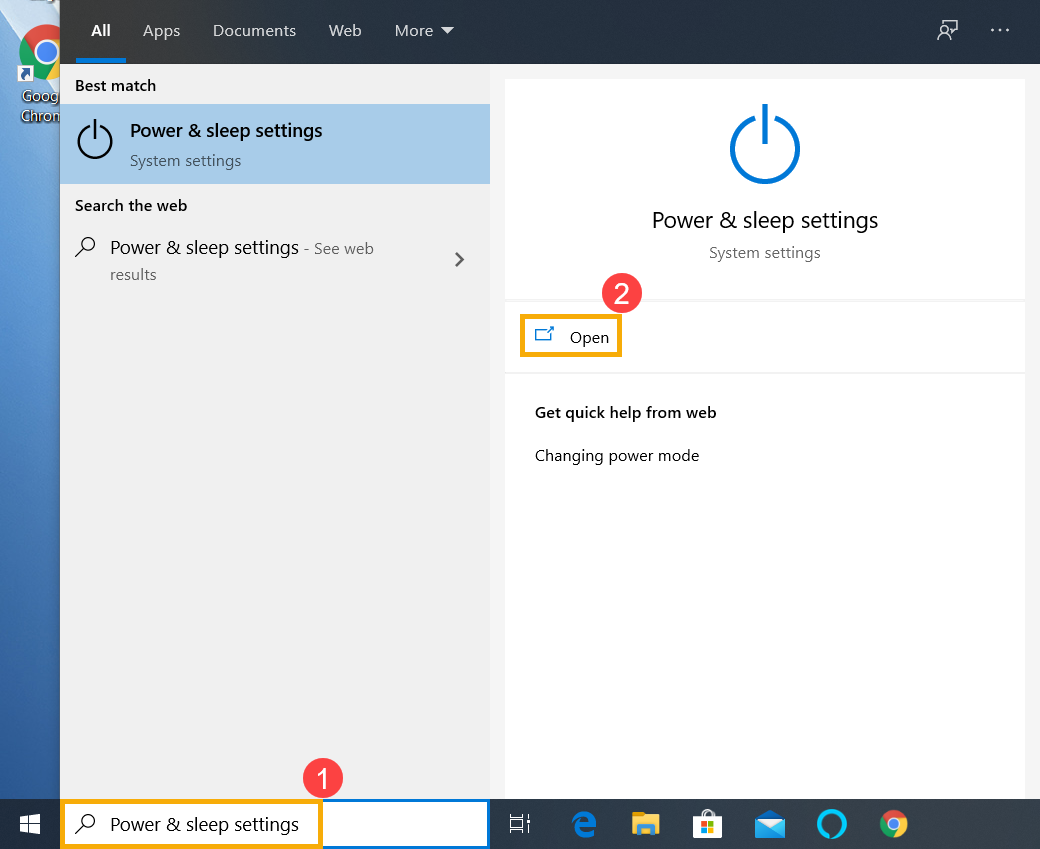
- Ajustați timpul pentru a opri ecranul pe alimentare cu baterie③. Durata de viață a bateriei poate fi extinsă semnificativ prin selectarea unui timp mai scurt de inactivitate a afișajului.
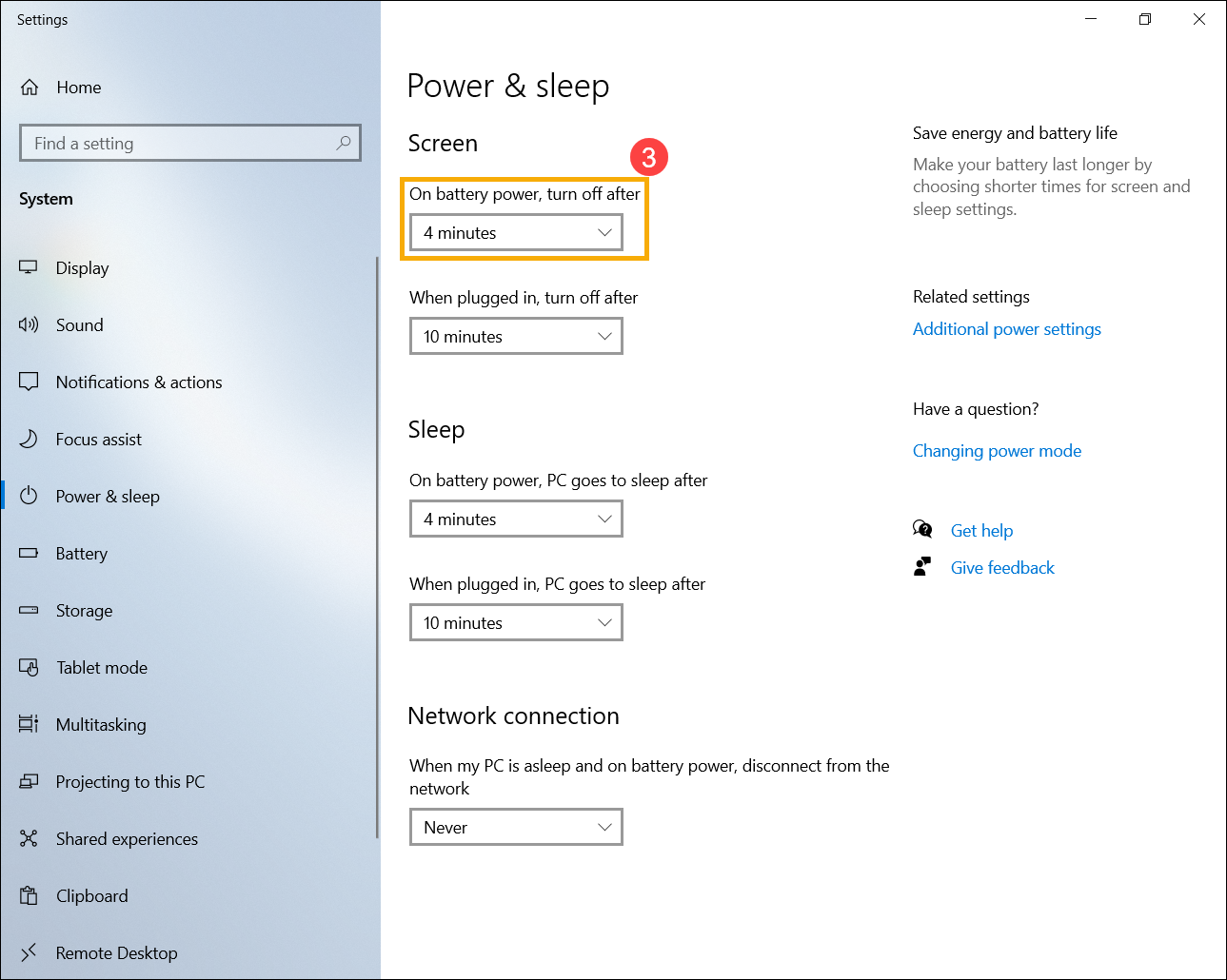
- Ajustați timpul pentru a intra în modul repaus pe alimentare cu baterie④. Dacă dispozitivul este inactiv și nu îl utilizați, Windows va intra automat în modul de repaus cu consum redus de energie.
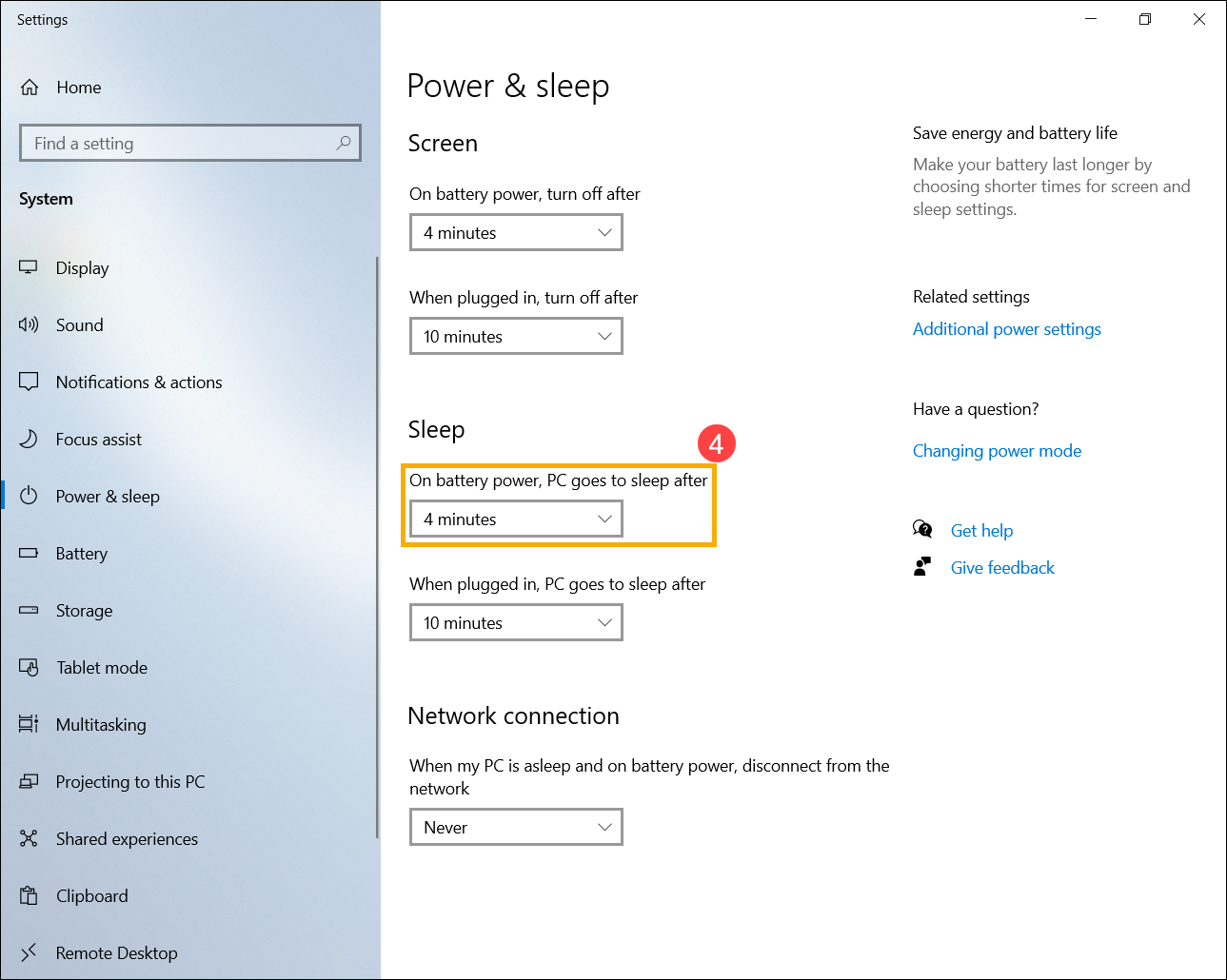
- Puteți înlocui modul de repaus cu un mod de hibernare și mai economisitor de energie. Pentru a face acest lucru, faceți clic pe [Setări suplimentare de alimentare]⑤.
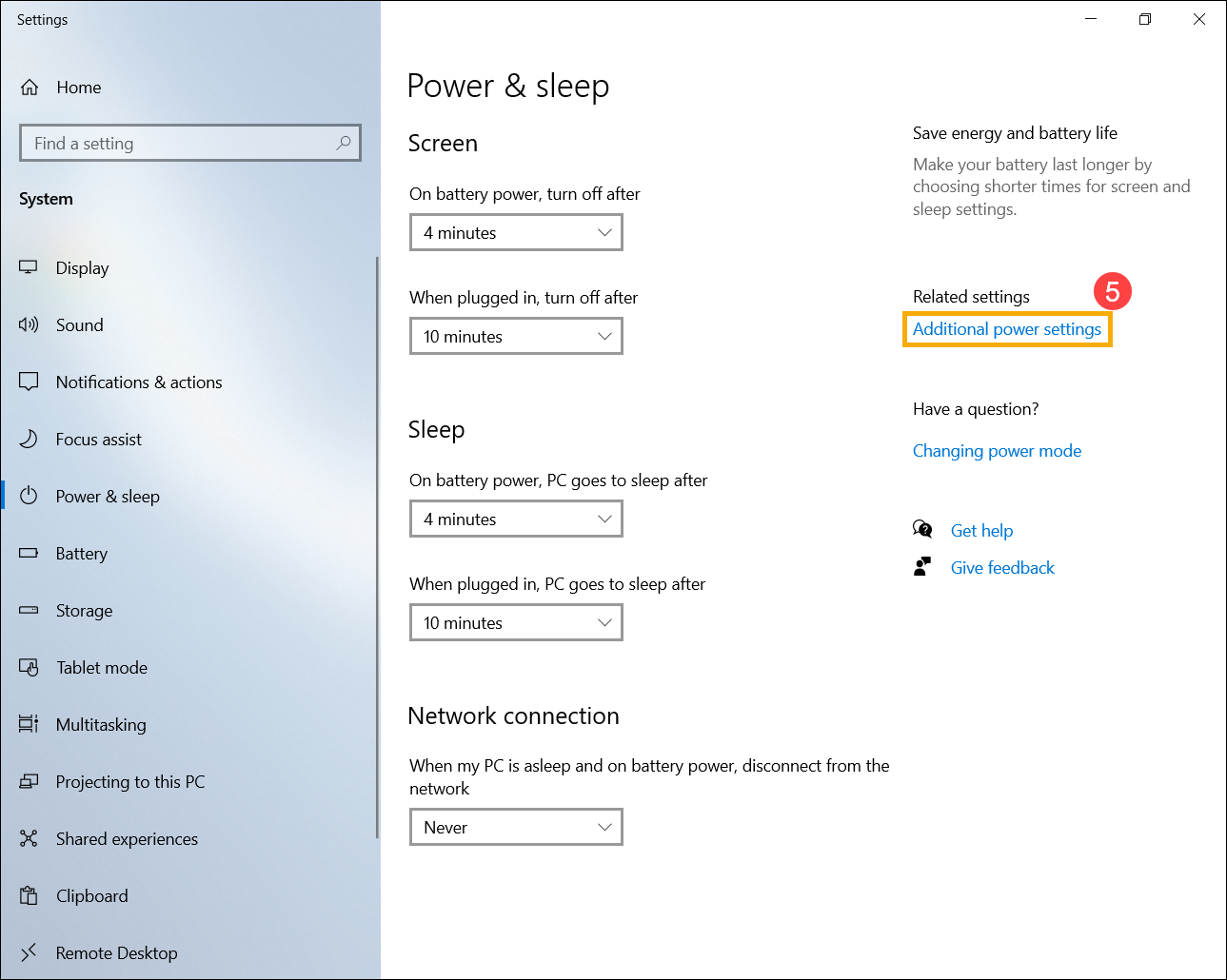
- Faceți clic pe [Alegeți ce face închiderea capacului]⑥.
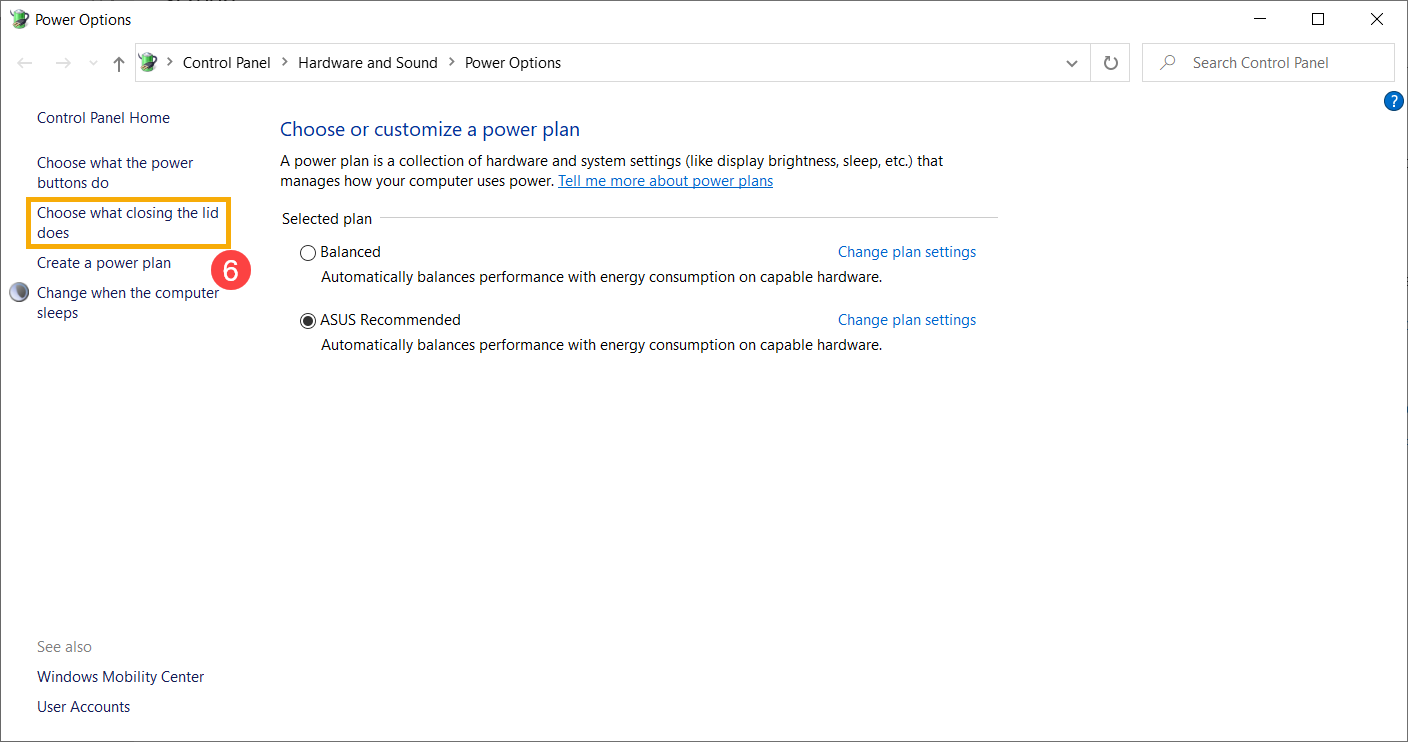
- Selectați [Hibernare] pe baterie⑦.
Consumarea energiei în modul de hibernare este mai mică decât în modul de repaus, iar când reporniți dispozitivul, acesta va reveni în locul în care ați rămas anterior. După ce dispozitivul intră în modul de hibernare, va trebui să apăsați butonul de pornire pentru a-l trezi.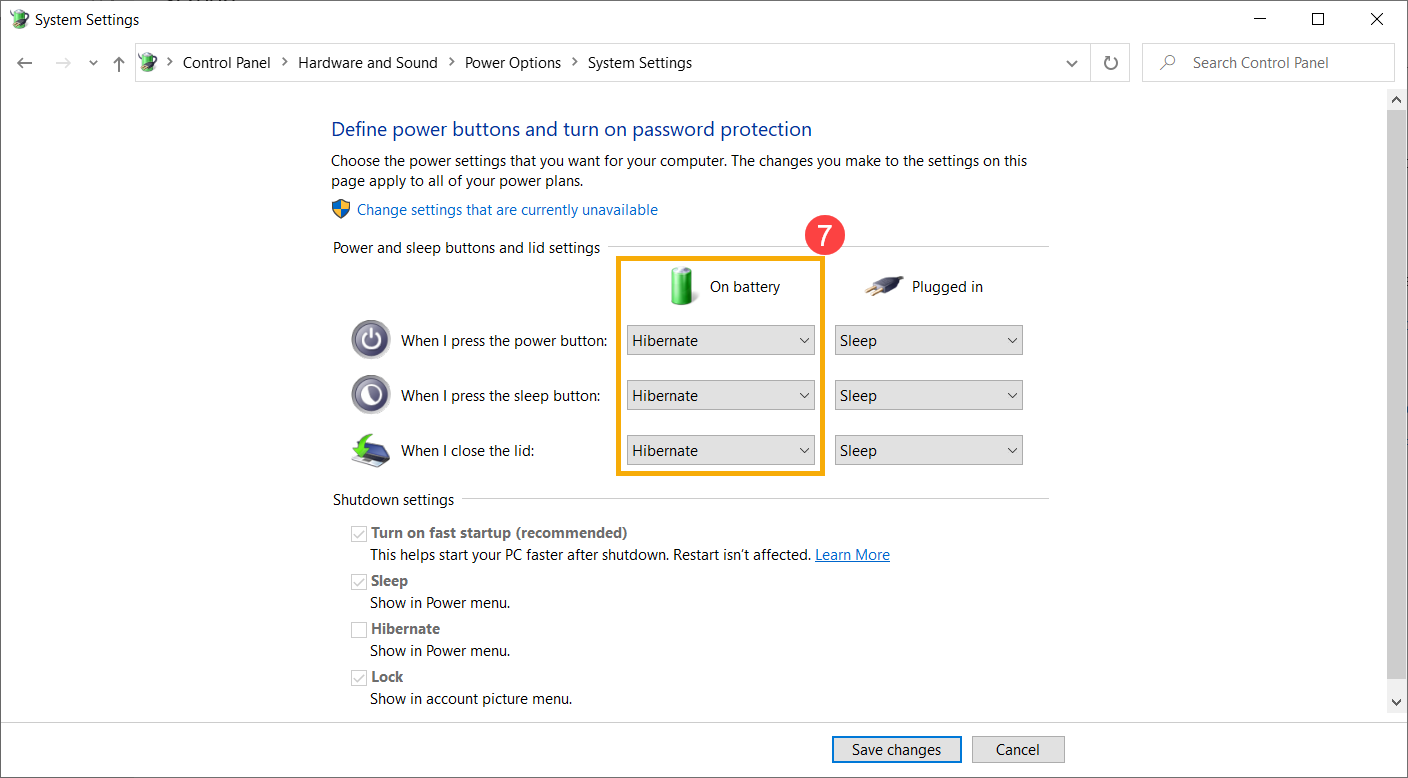
- În cazul în care nu vedeți opțiunea Hibernare în meniul Setări de alimentare, vă rugăm să faceți clic pe [Modificați setările care sunt în prezent indisponibile]⑧, care va activa această opțiune și vă va permite să modificați setările acesteia.
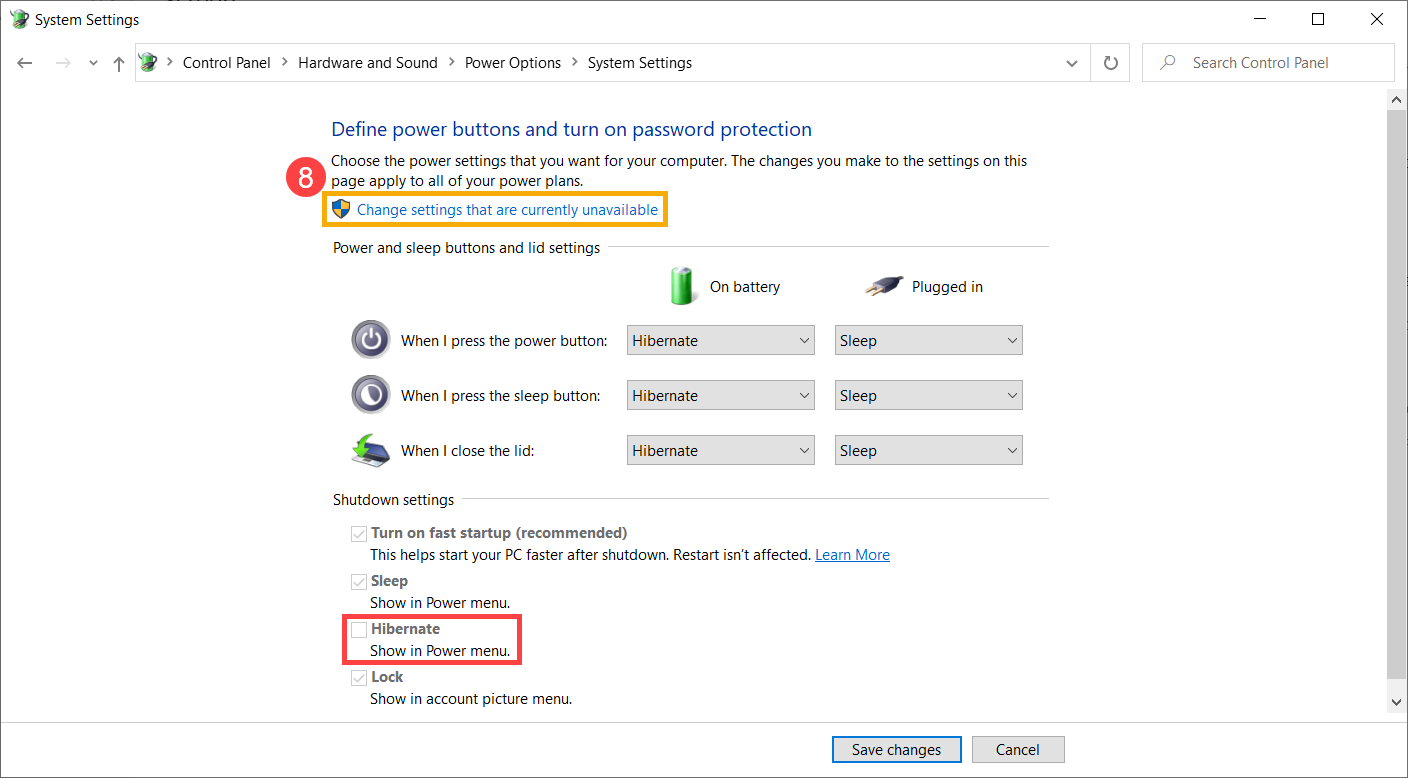
Verificați descărcarea bateriei aplicațiilor
Verificați care aplicații consumă cel mai mult bateria
- Faceți clic pe [iconița bateriei]① care se află în dreapta-jos a barei de activități, apoi faceți clic pe [Setări baterie]②.
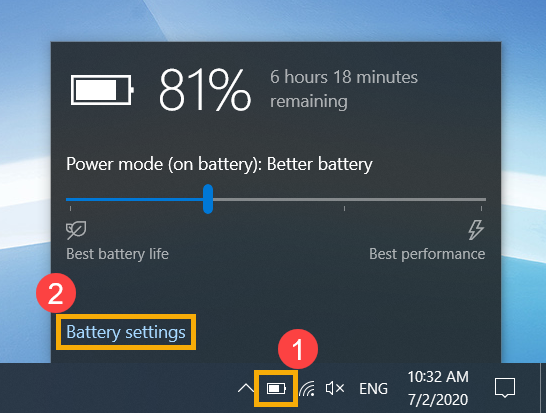
- În Prezentare generală, vă rugăm să faceți clic pe [Vedeți care aplicații afectează durata de viață a bateriei]③.
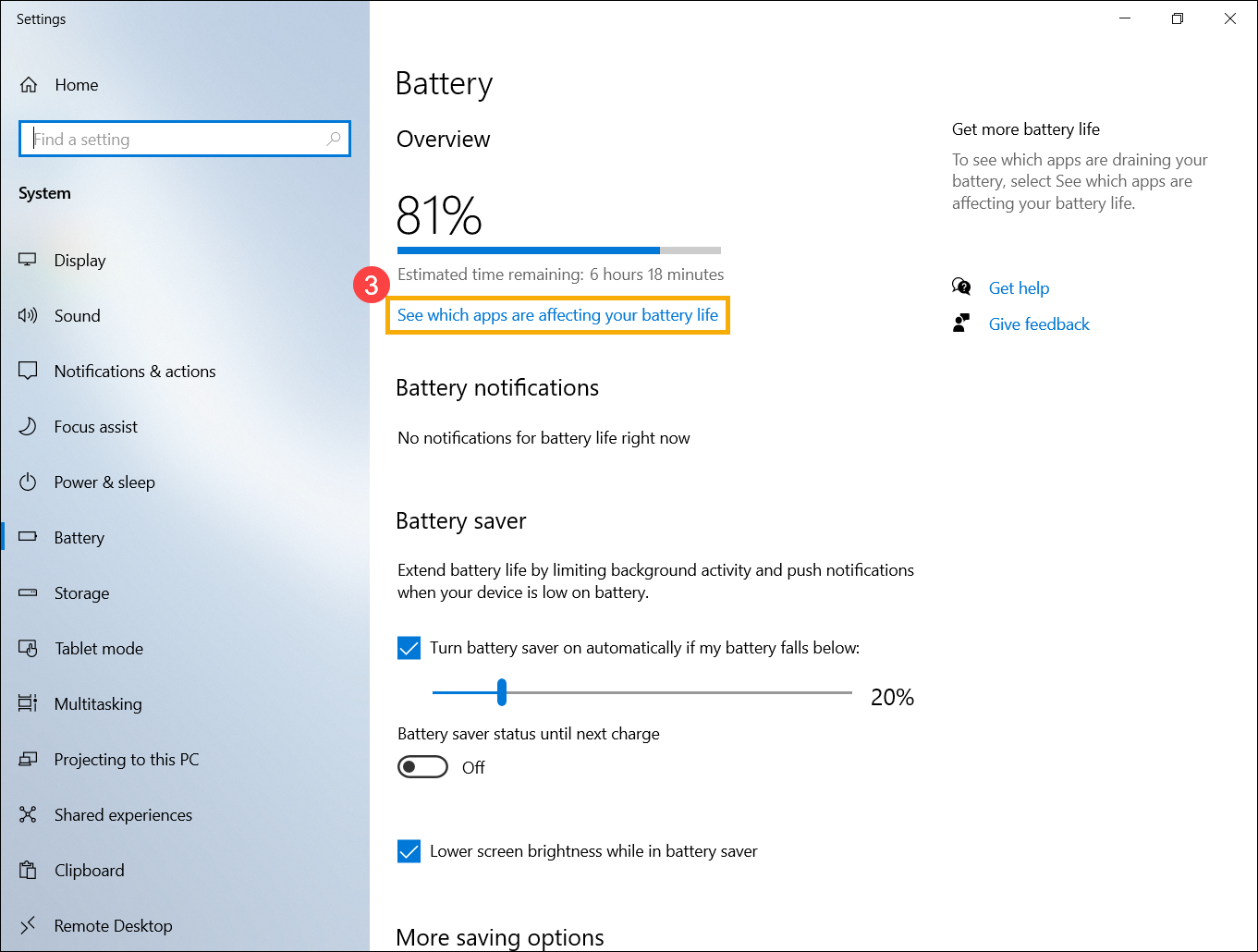
- Puteți schimba [Perioada de timp]④ pentru a verifica care aplicații consumă cel mai mult bateria⑤ într-o perioadă de timp specificată.
Dacă nu folosiți aplicațiile listate, închiderea sau dezinstalarea lor va ajuta la îmbunătățirea duratei de viață a bateriei.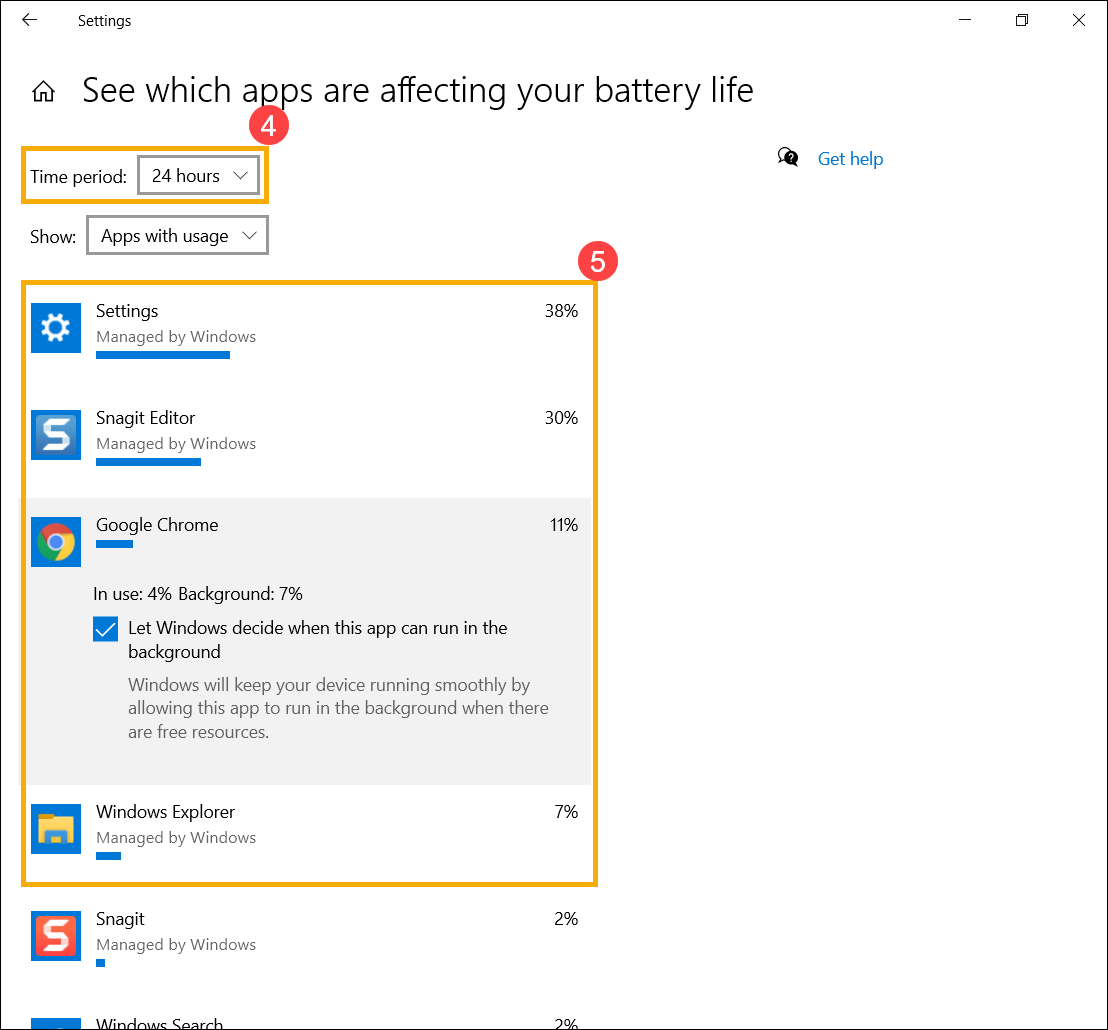
- În această fereastră, poți selecta dacă o aplicație va rula în fundal sau nu⑥. Aici, poți preveni rularea aplicației în fundal, ceea ce va îmbunătăți durata de viață a bateriei.
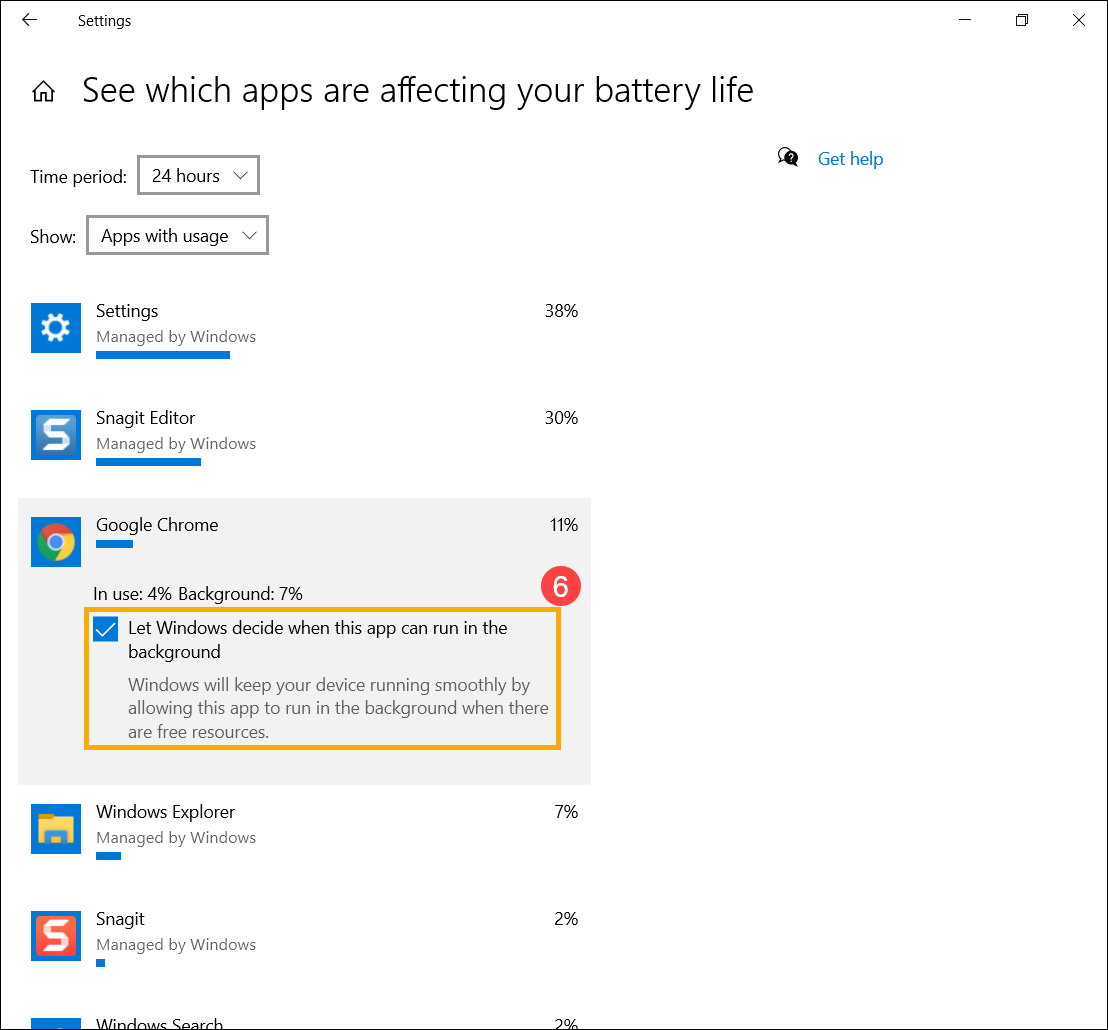
Verifică durata de viață a bateriei în modul Safe
Unele aplicații Windows consumă mai multă energie decât altele, și acest lucru poate afecta durata de viață a bateriei. Te rugăm să încerci să măsori durata de viață a bateriei în modul Safe și să o compari cu operarea în sistemul de operare Windows. Vizitează articolul pentru a învăța mai multe despre cum să accesezi modul Safe: Cum să intri în modul Safe.
Dacă diferența de timp de utilizare este semnificativă, înseamnă că pot exista unele aplicații sau programe de fundal care consumă o cantitate semnificativă de energie.
Dacă nu știi care aplicații cauzează descărcarea bateriei, te rugăm să încerci să resetezi sistemul dispozitivului tău.
Notă: Te rugăm să faci backup fișierelor tale personale înainte de a reseta sistemul dispozitivului.
Te rugăm să citești următoarele articole pentru instrucțiuni despre cum să faci backup fișierelor personale și să resetezi sistemul: Cum să resetezi sistemul.
Dacă problema dvs. nu este rezolvată cu soluția și informațiile de mai sus, vă rugăm să contactați centrul de servicii pentru clienți ASUS pentru suport suplimentar.